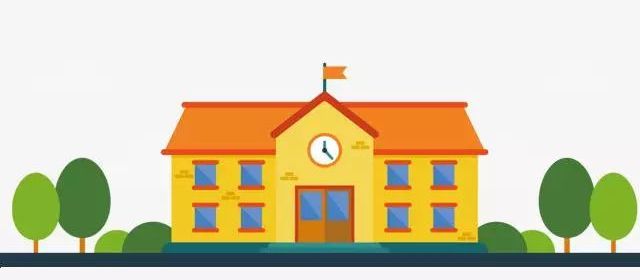张家港市2020年新生入学预登记系统网上模拟报名家长操作指南
01
开放时间

为方便家长操作,防止网络拥堵,2020年张家港市各学段网上信息登记错峰进行。
模拟报名批次及时间安排
第一批:小学 16所,小升初模拟报名,5月18日(已经完成);
第二批:除第一批16所以外的所有小学,小升初模拟报名,5月25日9时至5月27日22时;
第三批:幼儿园,幼升小模拟报名,5月28日9时至5月31日22时;
第四批:幼儿园小班模拟报名,6月2日9时至6月5日22时。
系统入口

家长可选择以下任意一种方式登录“张家港新生信息采集系统”,进行信息填报。
1.通过教育局/学校微信公众号菜单栏进入。
2.通过微信扫描“张家港新生信息采集系统”二维码进入。
其他说明

本文档以幼儿园学段为例(小学、初中学段相同
目 录
一、进入新生信息采集系统
1.1扫码
1.2进入系统
二、家长注册登录
2.1注册与登录
三、新生登记
3.1添加学生档案
3.2在线登记
3.3撤回登记
四、登记记录
4.1 查看登记记录
4.2 审核不通过
4.3 审核待完善
4.4 初审通过
五、常见操作问题
注:
1.需要上传的户口本户主页、儿童页、父母页的样图照片参考;
2.房产证地址页、盖章页、编号页的样图参考;
3.房产信息查询证明的样图参考;
4.拆迁合同材料的样图参考;
5.新市民积分管理申请受理回单的样图参考。
特别说明:本次信息登记的对象为2020年9月入学的新生

为准确了解各校生源数量,科学安排招生计划,规范幼儿园和义务教育学校招生工作,市教育局启用2020年“张家港教育新生报名系统”进行入学登记。请家长按要求正确填写各项内容,保证信息正确无误。
1.1 家长可选择以下任意一种方式登录“张家港新生信息采集系统”,进行信息填报。
(1)通过教育局/学校微信公众号菜单栏进入。
(2)通过微信扫描“张家港新生信息采集系统”二维码进入。
1.2 进入【张家港新生信息采集系统】后,首页有学校【咨询电话】和【学区查询】页面供家长在信息登记过程中进行学校相关信息查询和入学政策的咨询。
 |
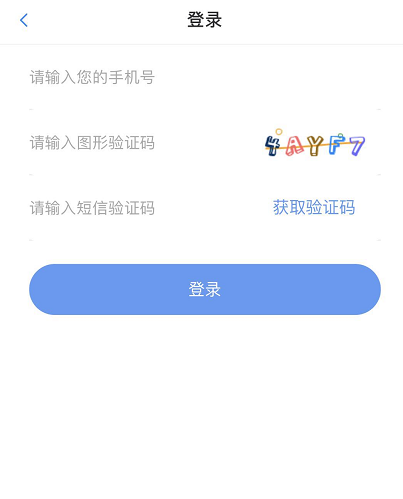
三、新生登记
3.1 添加学生档案
登录完成后,即可进入学生登记的首页界面,家长可先进行学生档案的添加。
步骤一 :家长点击首页中的【添加学生档案】,如下图所示:
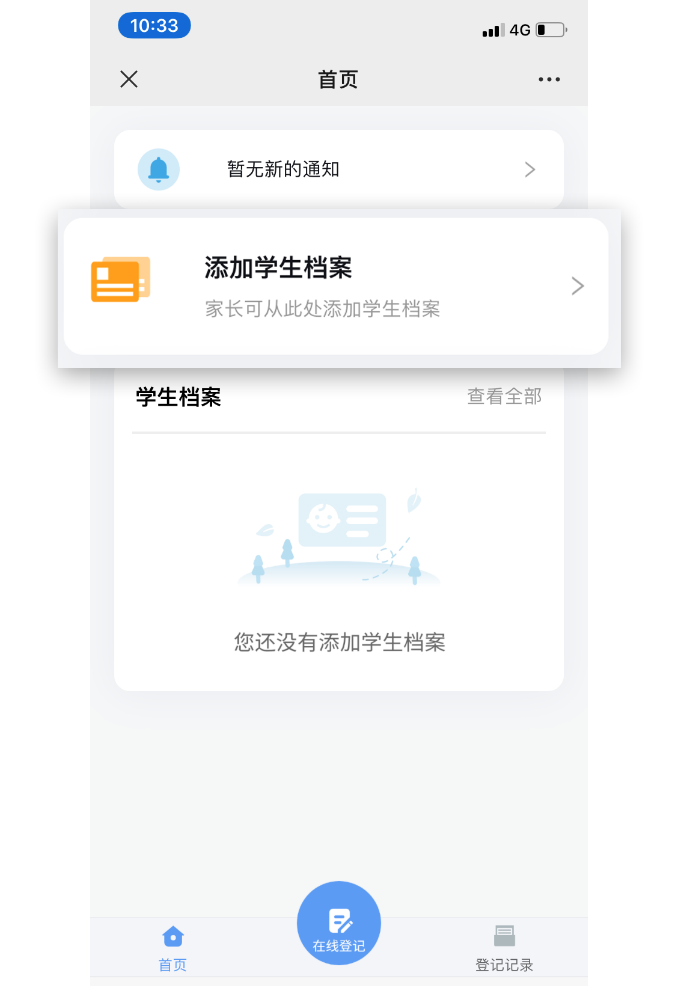
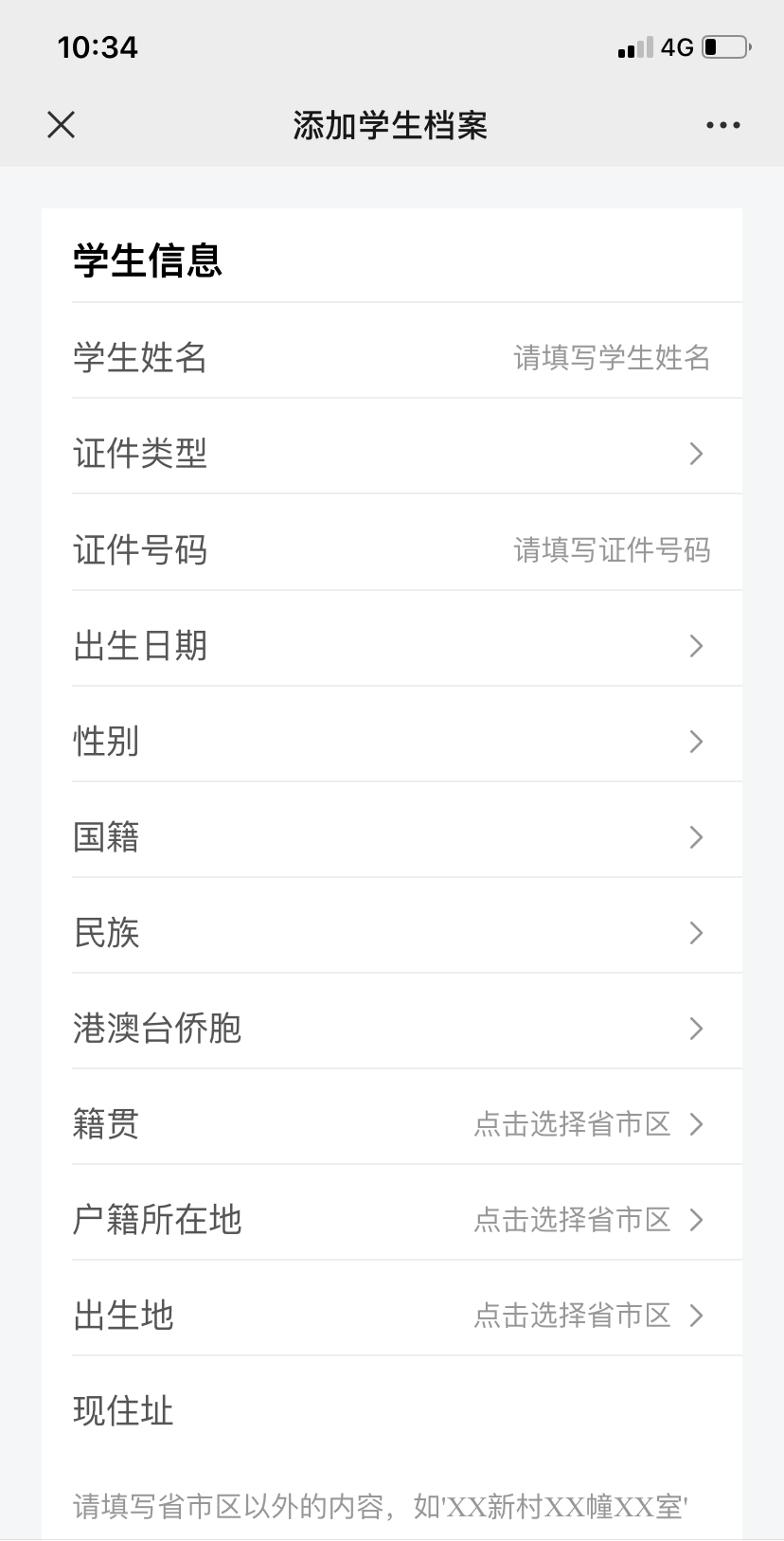
按要求填写第一监护人、第二监护人信息,如下图所示:
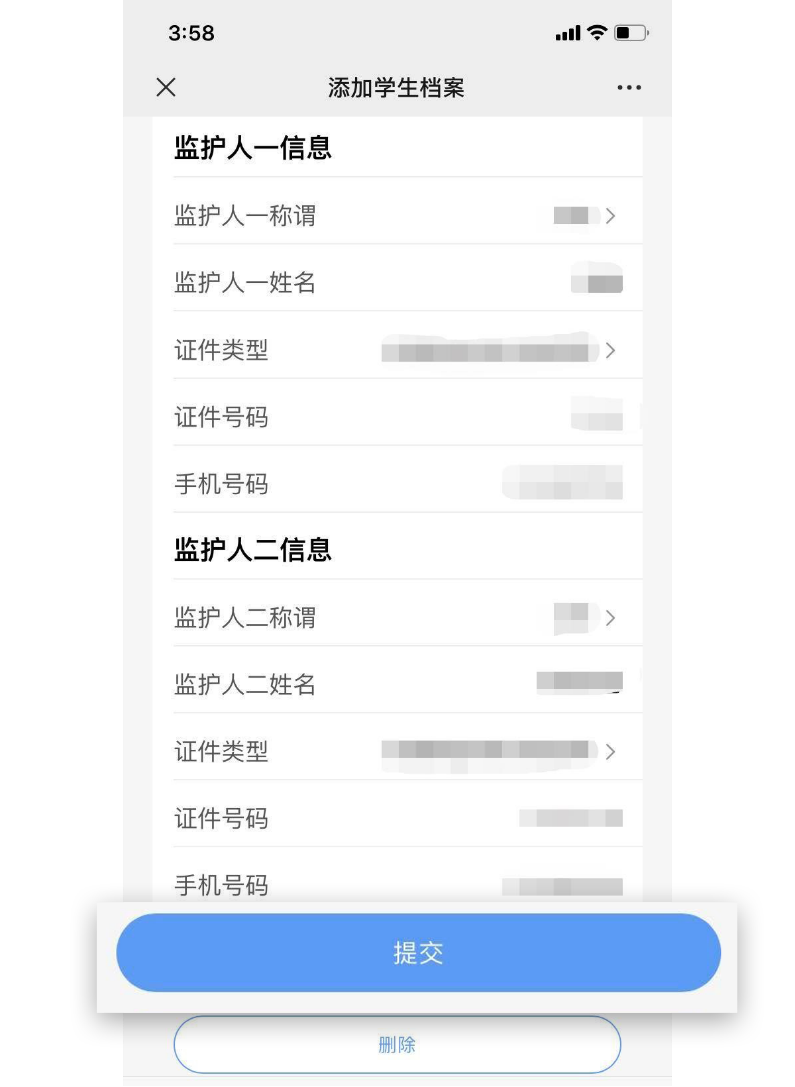
填写完成学生档案,确认填写资料正确无误后再进行提交,如下图所示:
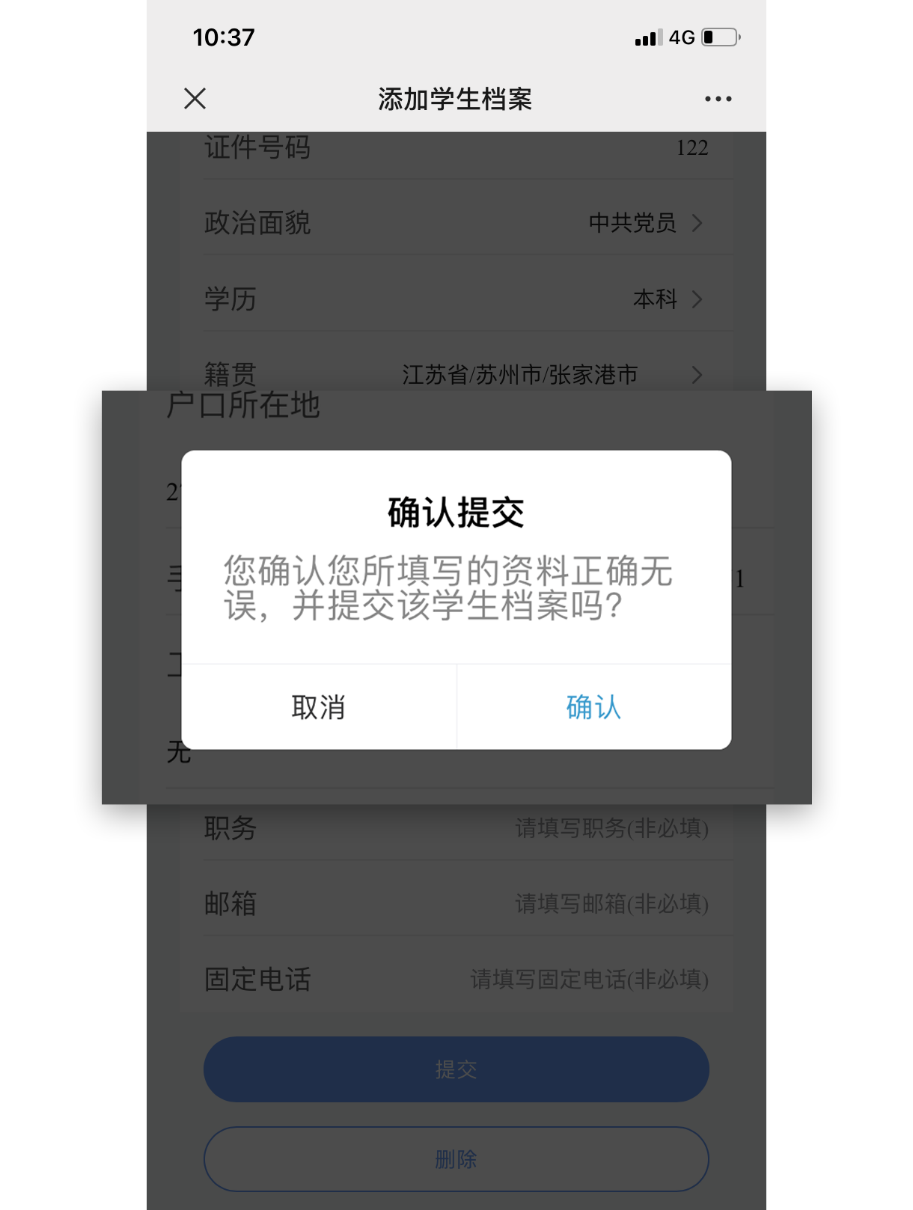
学生档案添加完成后,如果家长想要查看、完善、修改或者删除学生档案,可以点击学生档案中的【查看】按钮,对学生档案进行相应操作。
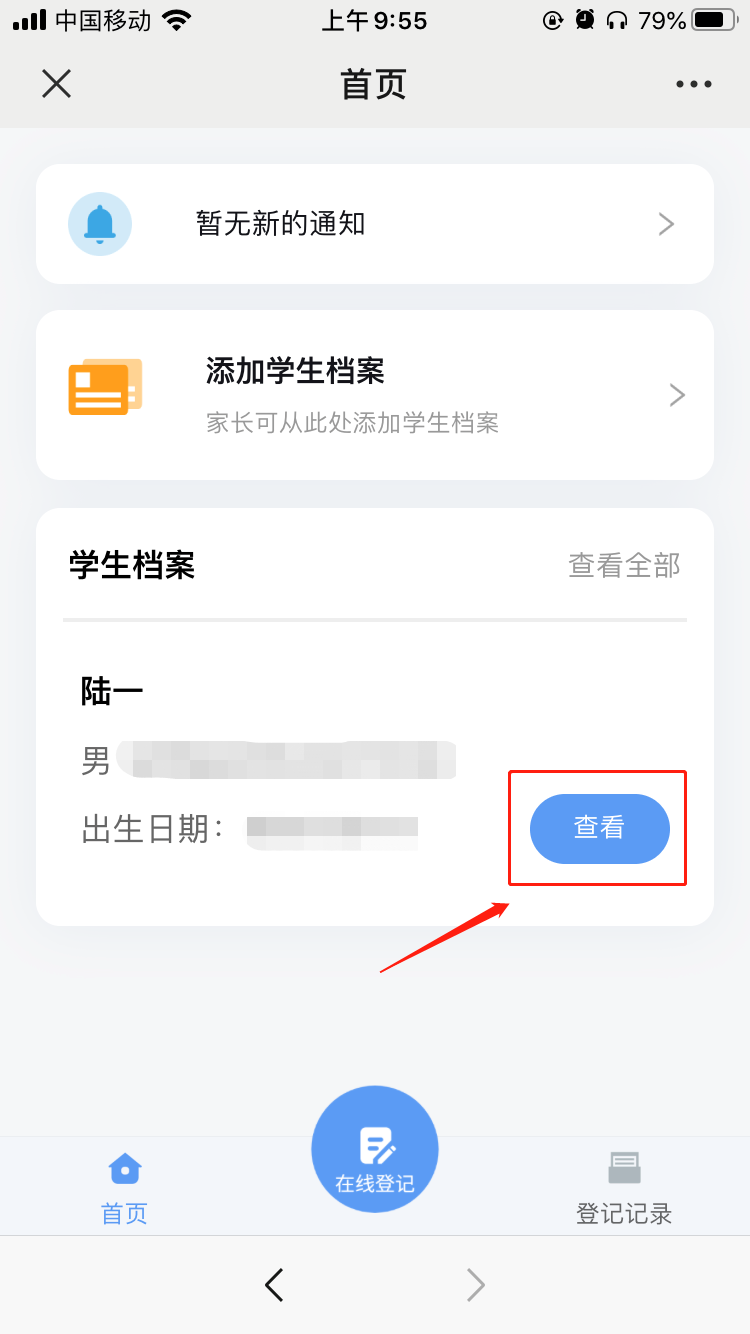
家长填写完成学生档案后,即可进行学生的在线登记。如果没有事先填写学生档案,也可直接进行在线登记中填写学生信息,对报名流程没有影响。请按照以下步骤进行在线登记操作。
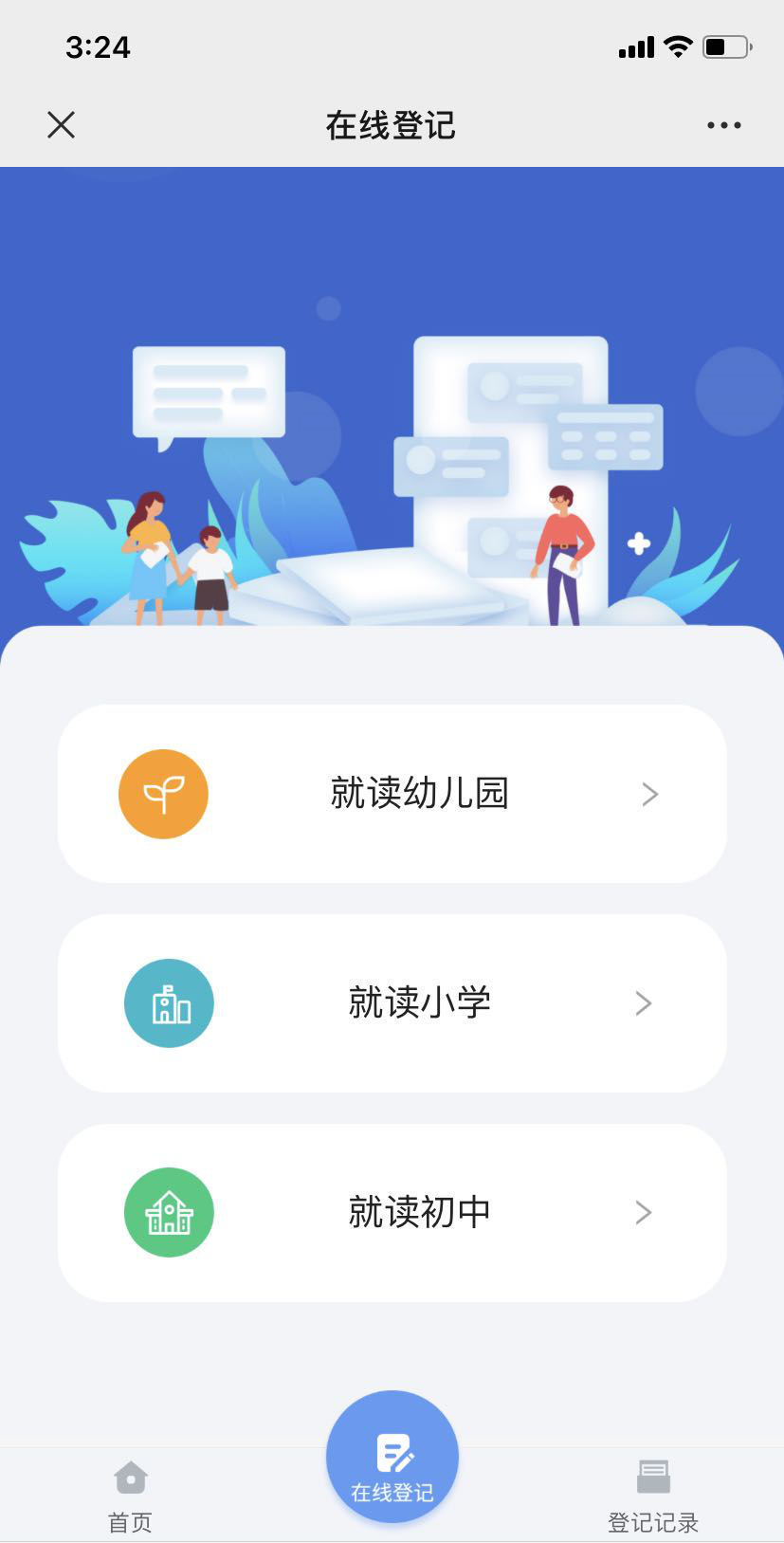
步骤二:选择要报名的学生去登记,如果之前没有添加学生档案,则点击【直接去登记】,如下图所示:
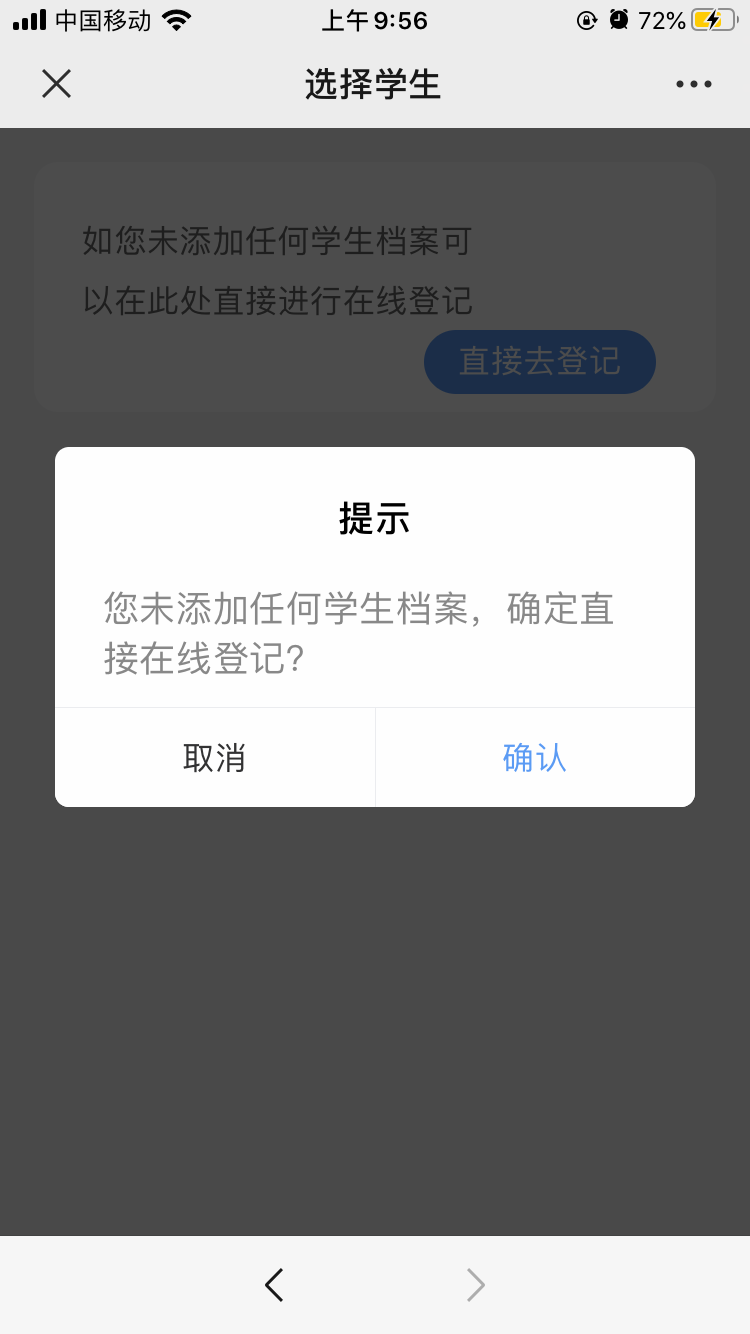
如果已经添加过学生档案,则直接在学生列表里选择学生去登记,如下图:
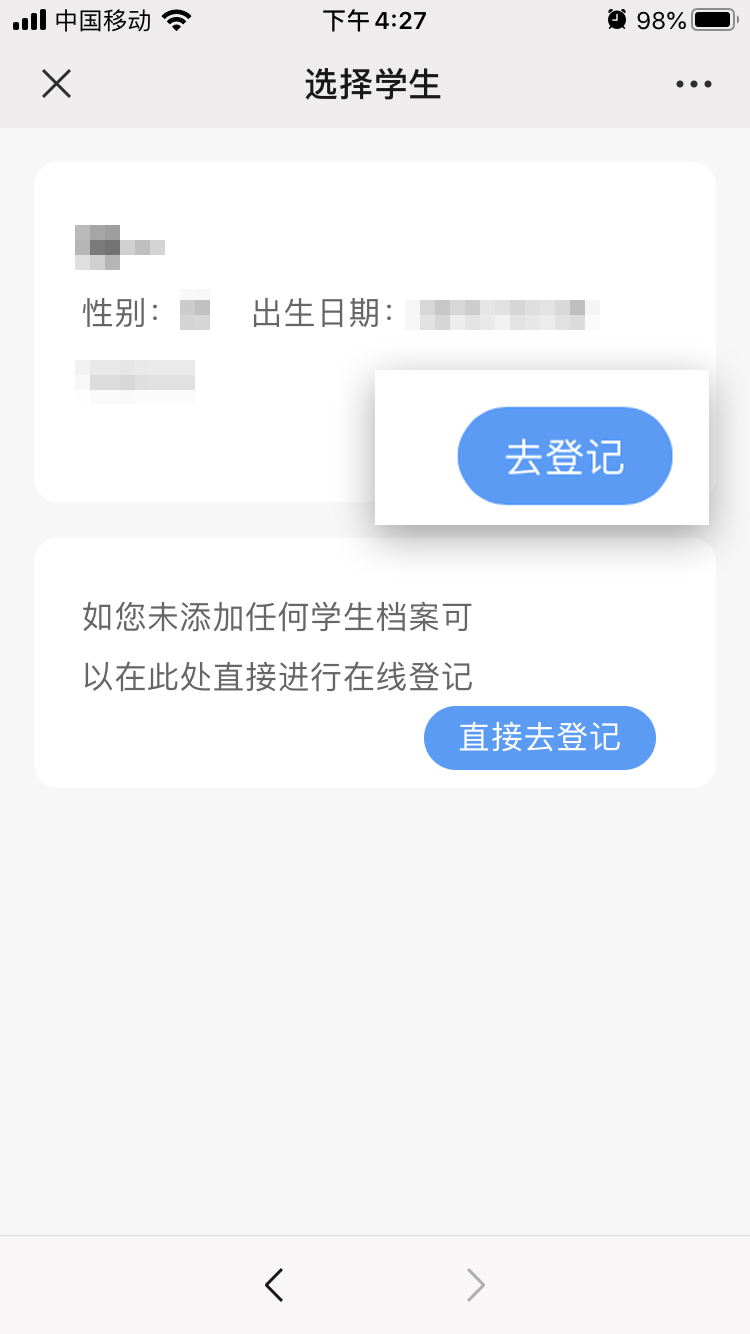

根据您想报的学校情况选择学校类型,有公办和民办两种。如下图所示。选择报名学校类型,点击进入。幼儿园分为【公办幼儿园】和【民办幼儿园】,其中【公办幼儿园】入学类型分为【服务区(地段生)入学】和【积分入学】,【民办幼儿园】入学类型分为【普惠民办幼儿园】;小学分为【公办小学】和【民办小学】,其中【公办小学】入学类型分为【施教区(地段生)入学】和【新市民子女积分入学】,【民办小学】入学类型分为【非新市民子女学校】和【民办新市民子女学校】;初中分为【公办初中】和【民办初中】,其中【公办初中】入学类型分为【施教区(地段生)入学】和【新市民子女积分入学】,【民办初中】入学类型分为【非新市民子女学校】和【民办新市民子女学校初中】;家长根据具体情况选择学校类型进行登记。
注:如果家长想选择积分入学,家长需在5月31日之前参加新市民服务中心的积分管理并提出申请。待积分排名公示后确定是否能够获得公办学校学位。
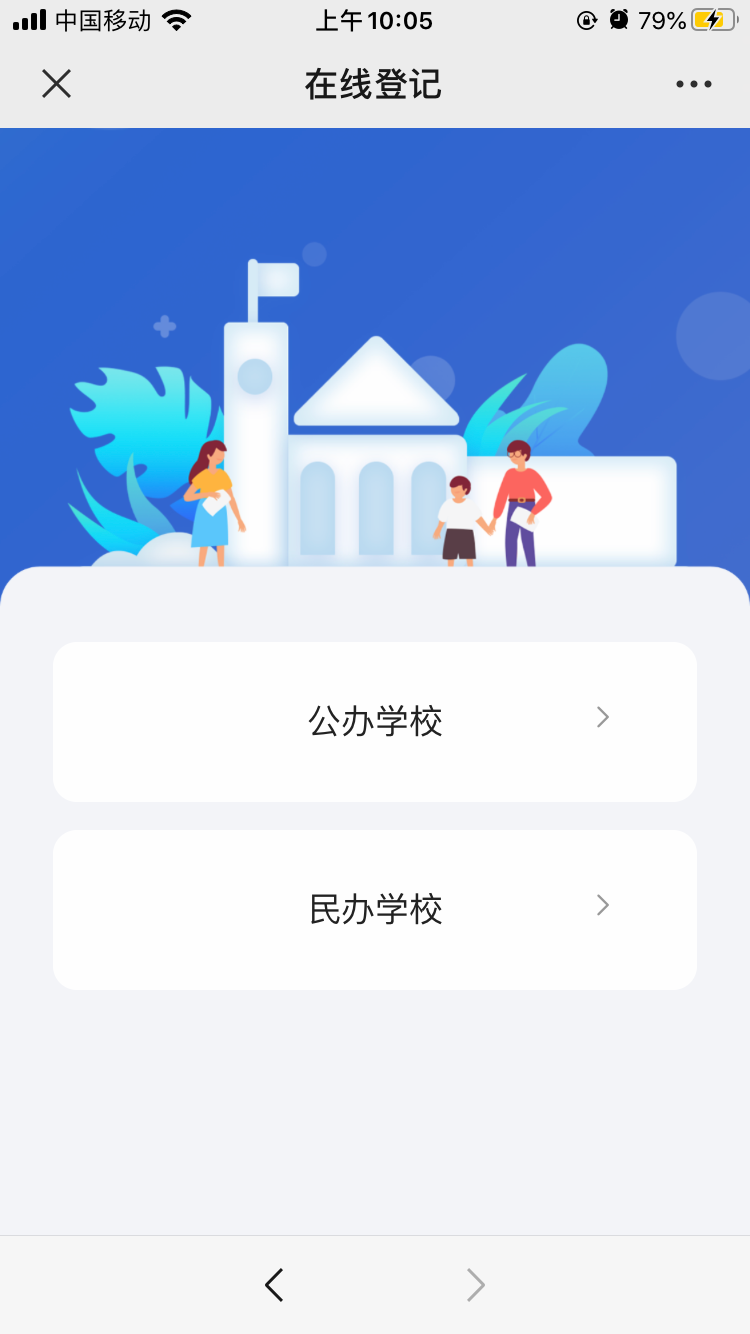
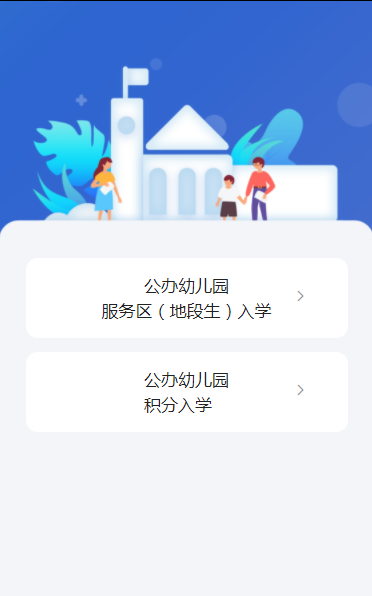
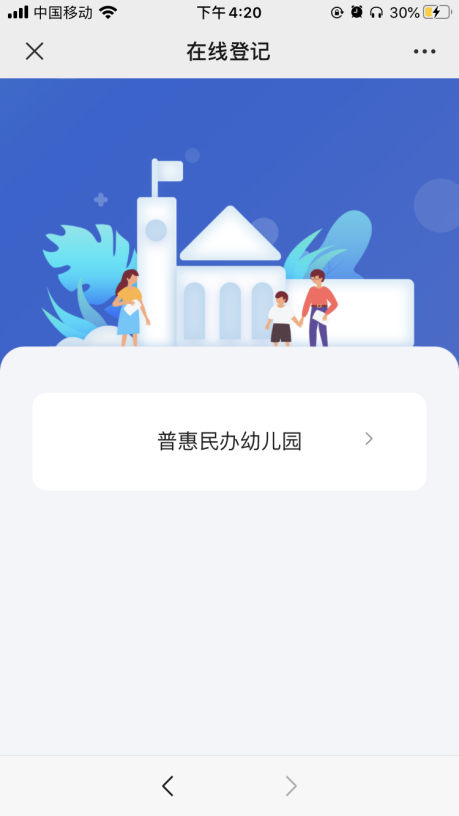
积分入学所需提供材料请参考下图:
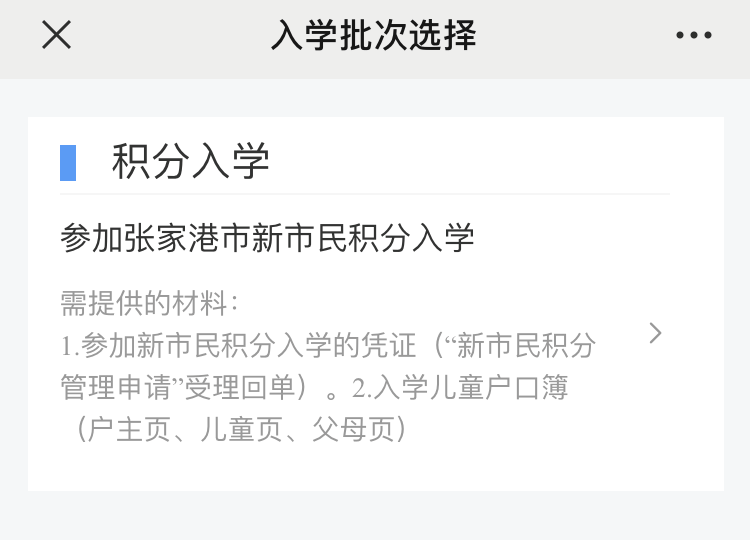

步骤三:从学校列表中选择您要报名登记的学校,点击下一步,如下图所示:
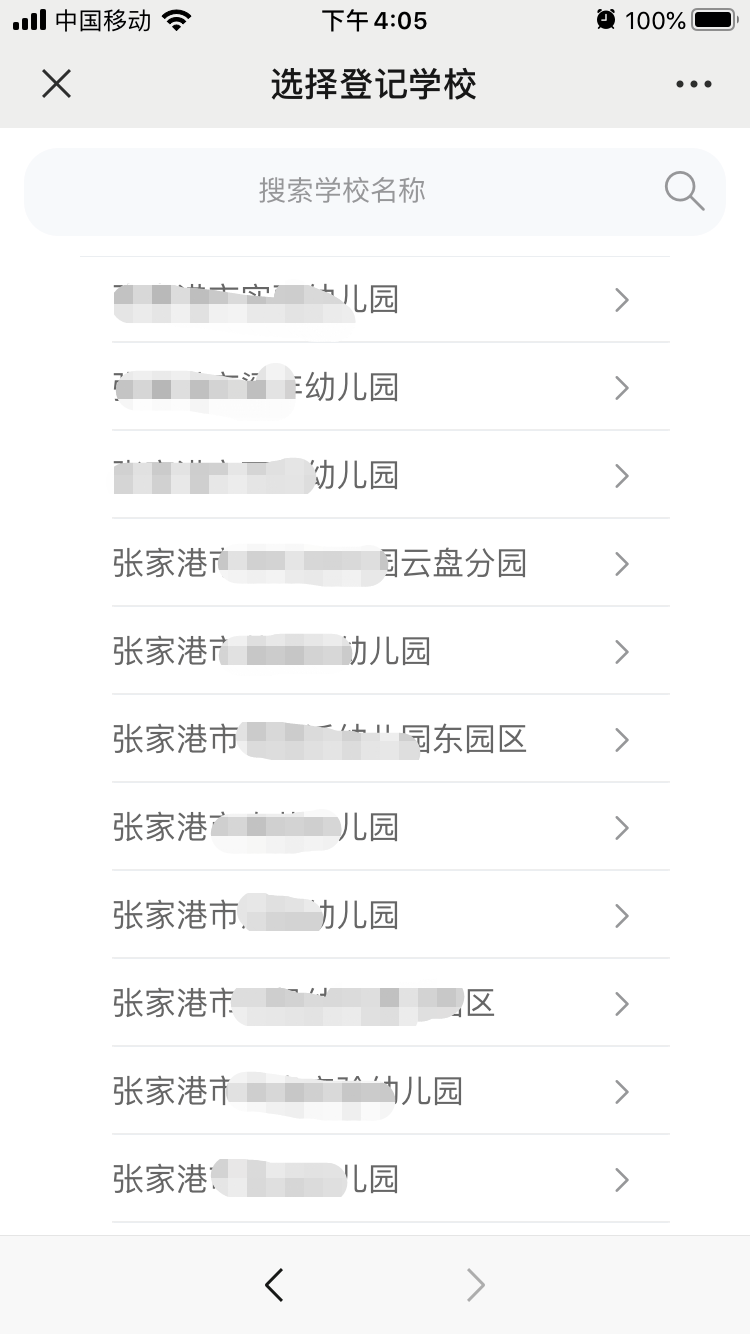
选择登记学校后,可查看该学校学区范围、咨询电话、学校地址等信息。如果发现不属于当前选择学校的学区范围,则酌情重新选择其他学校进行登记。
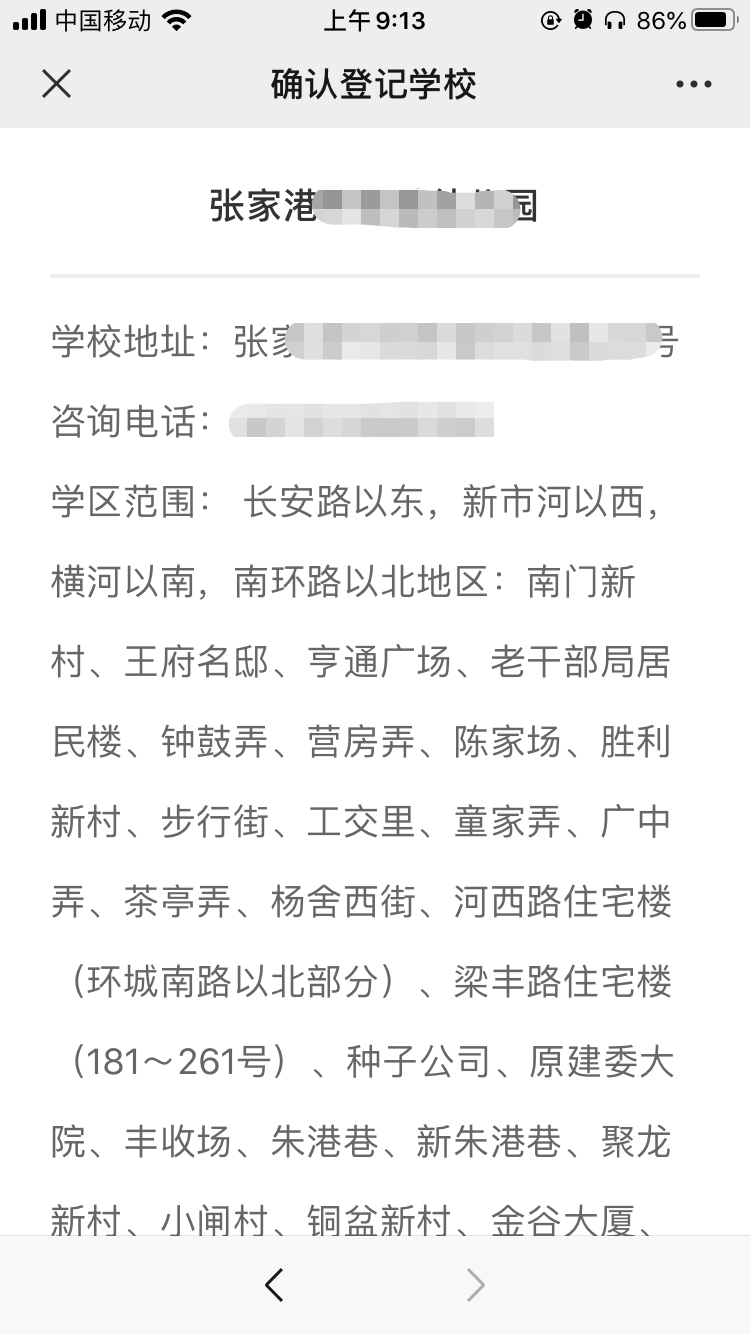
步骤四:根据您的实际情况选择对应入学批次,如下图所示(入学批次选择的时候请详细阅读页面,了解所需提供材料并提前准备):
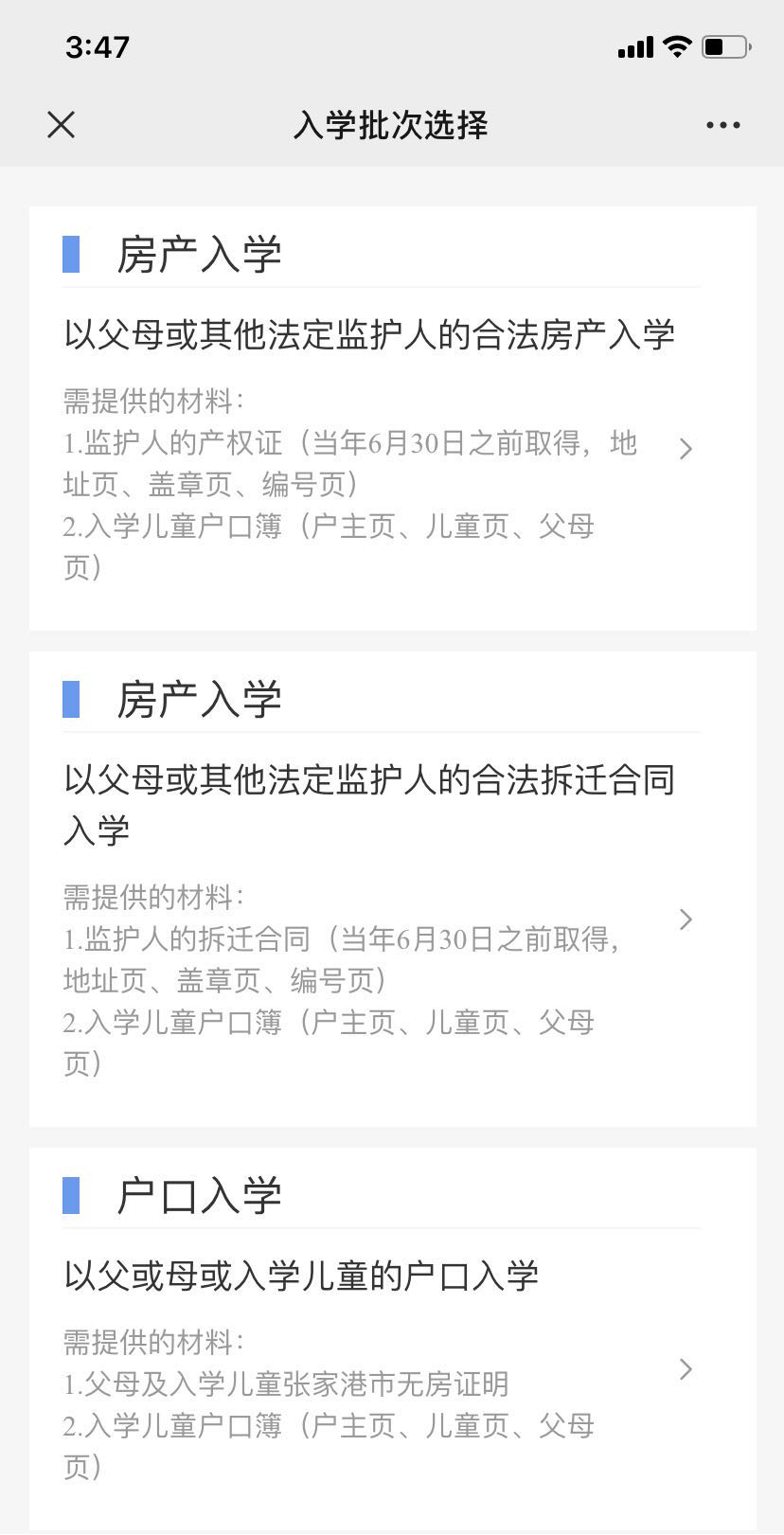
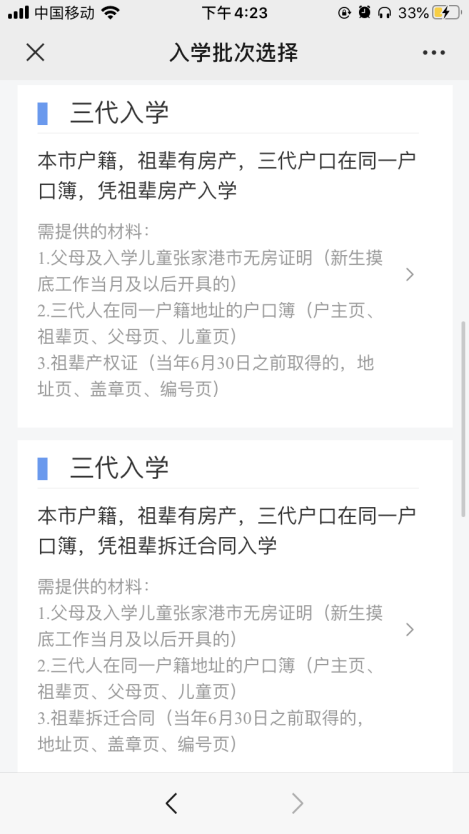
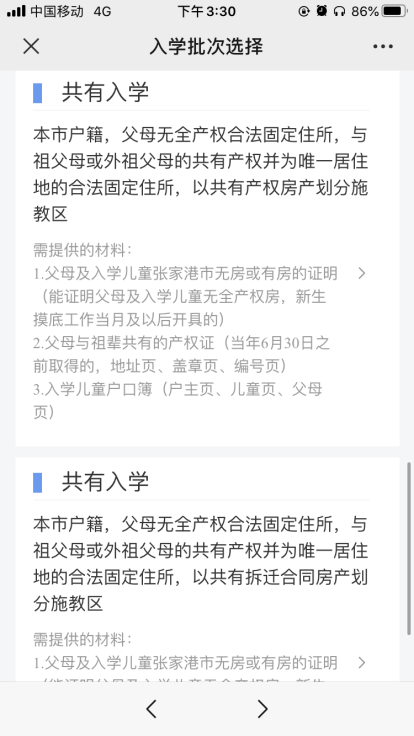
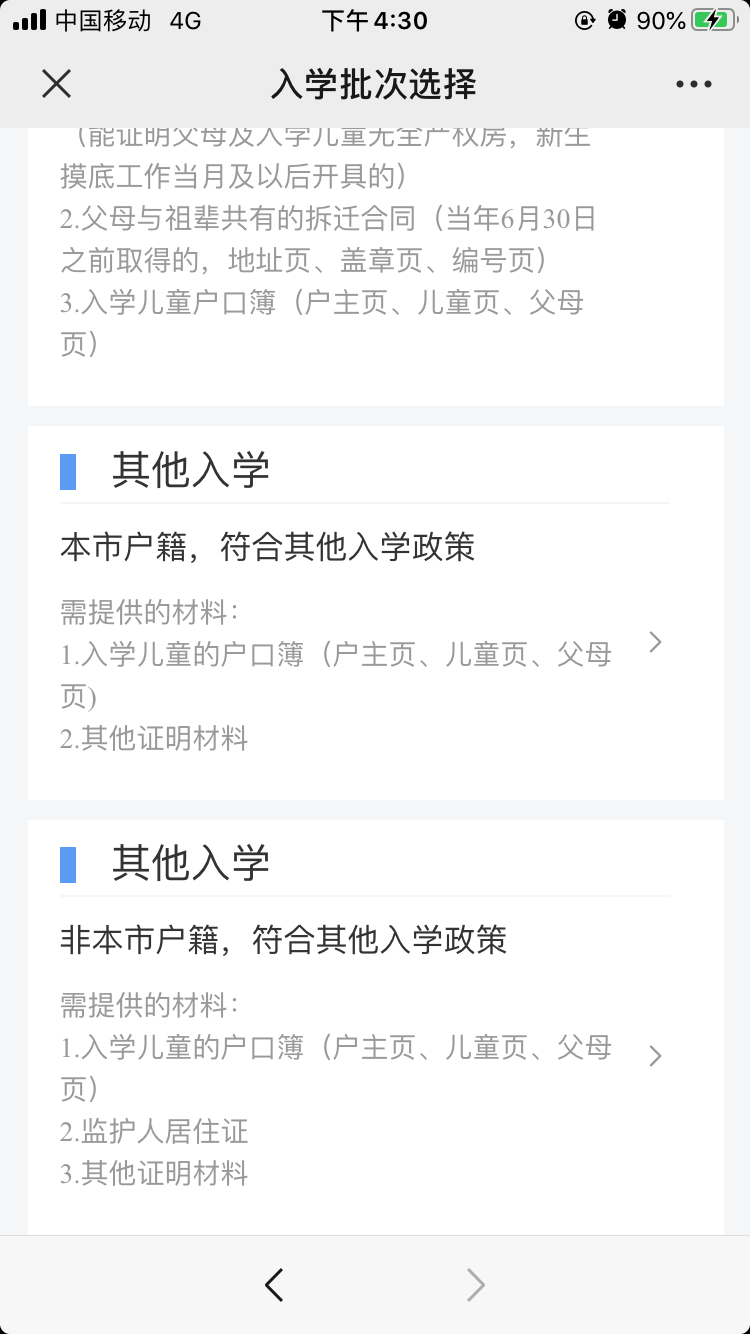

步骤五:如提前添加了学生档案,查看并确认您所填写的新生及监护人信息是否正确并进行完善后,点击下一步;如未提前添加学生档案直接进行在线登记的,则按页面要求填写对应信息,点击下一步,如下图所示:
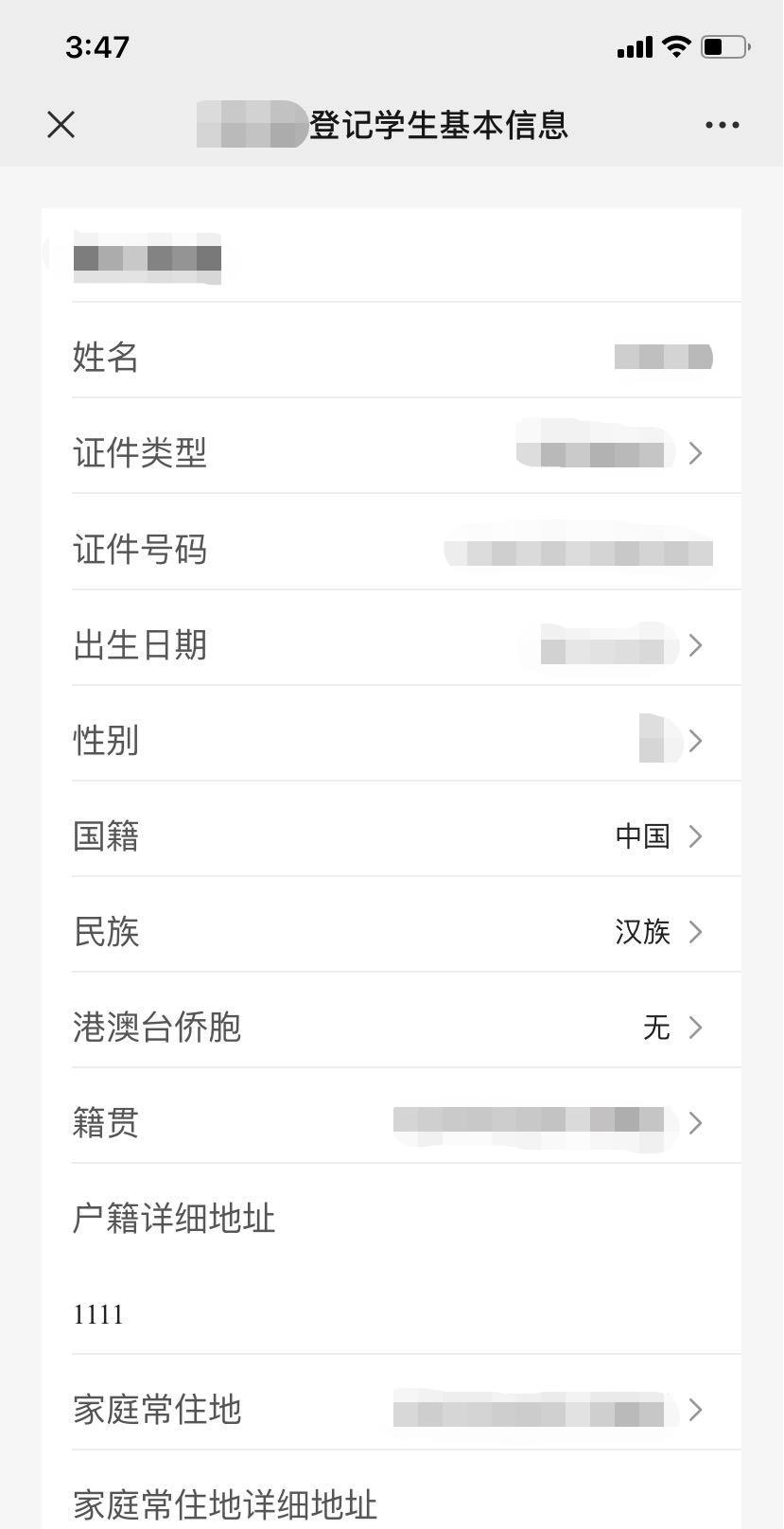
步骤六:补充监护人信息,点击下一步,如下图所示:
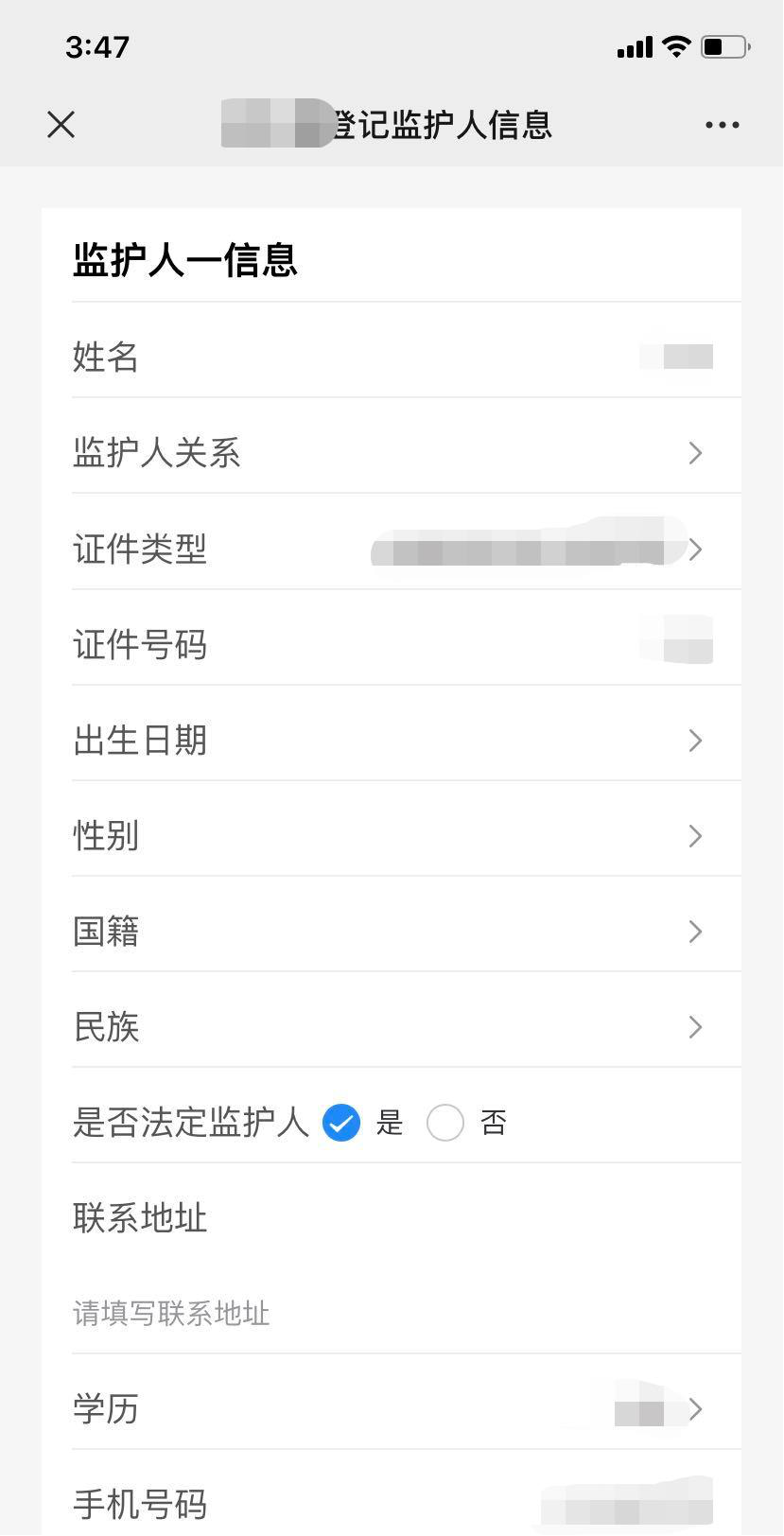

步骤七:根据入学条件类型要求填写房产户籍等信息,确认无误后点击提交按钮,如下图所示:
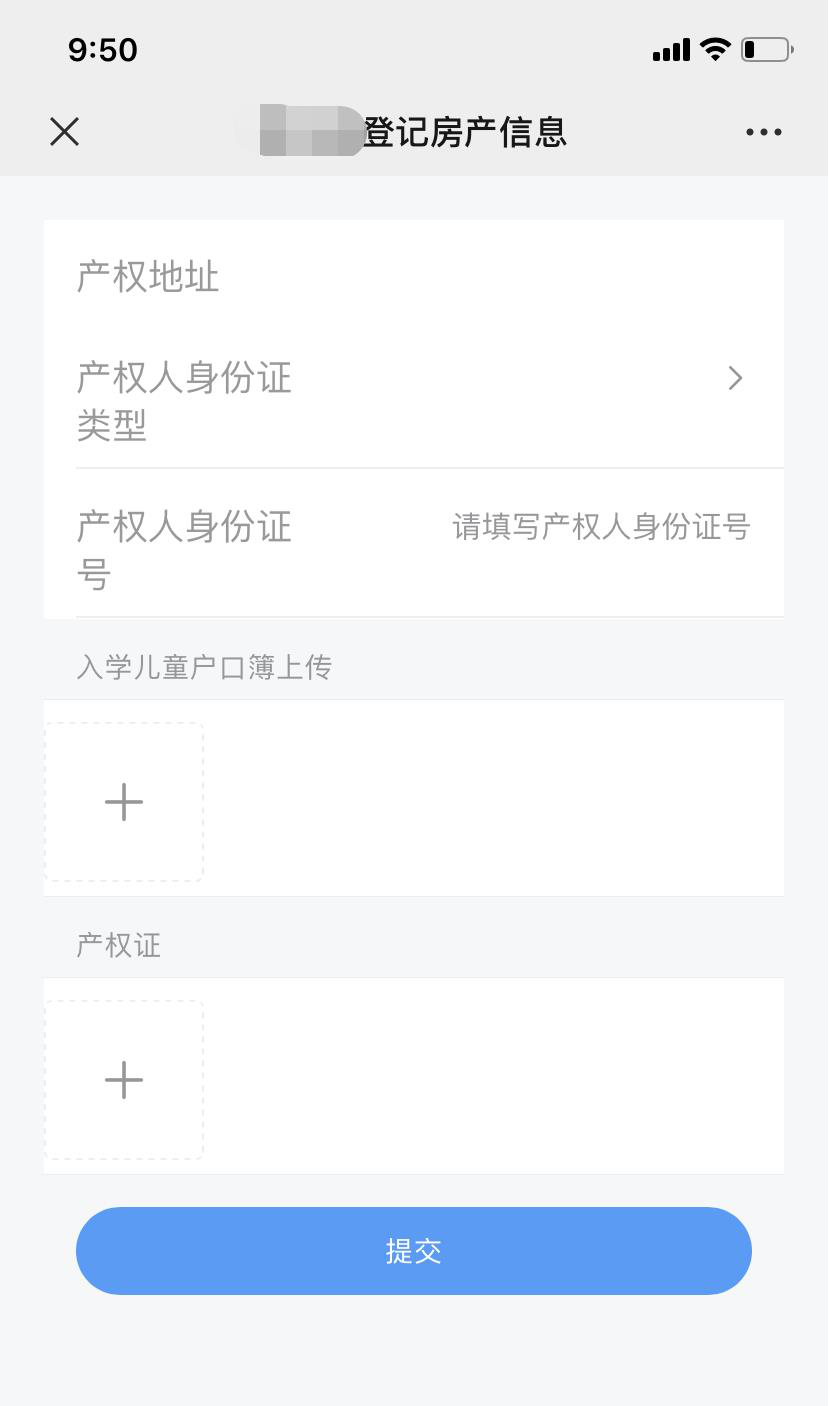
步骤八:确认提交登记信息,确认填写的资料正确无误。
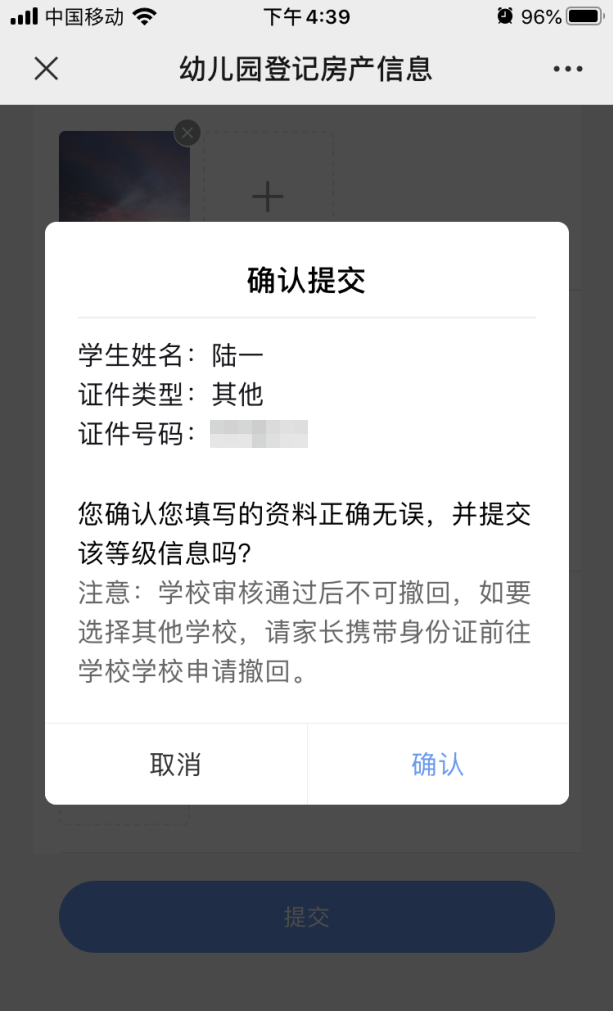
确认后显示登记成功页面,则报名流程结束,等待学校审核,如下图所示:
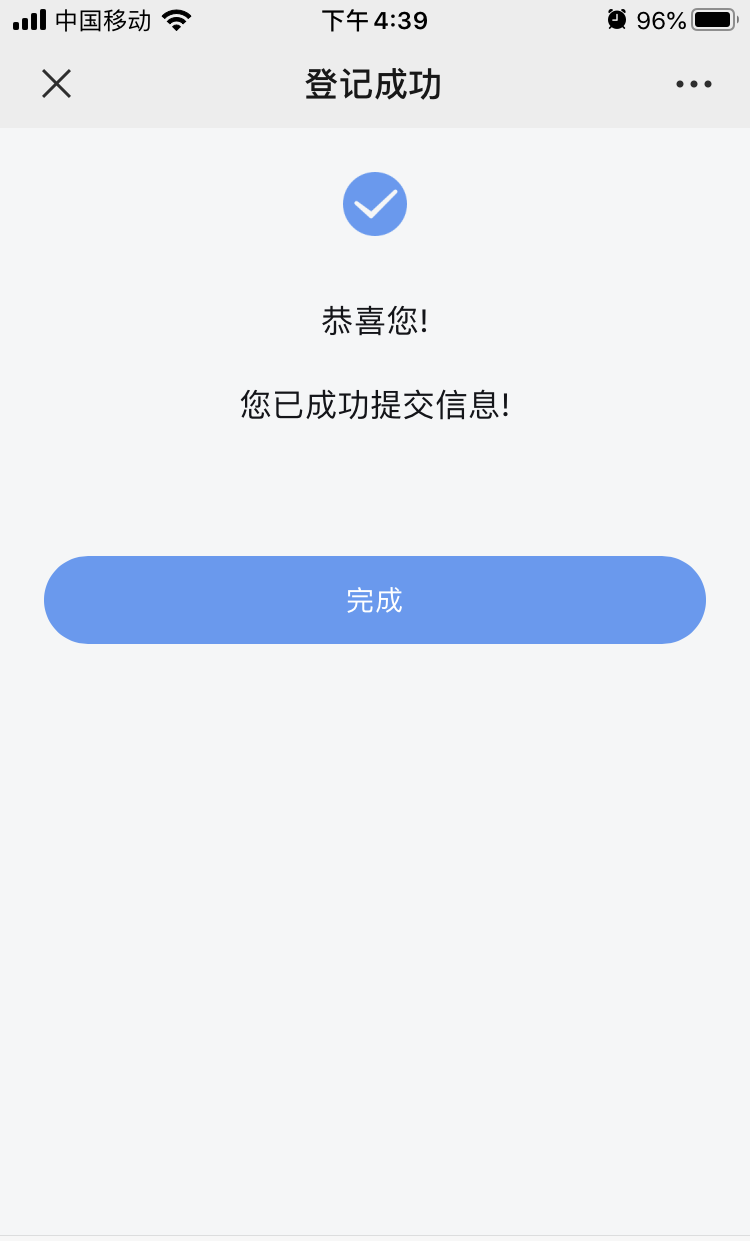
3.3撤回登记
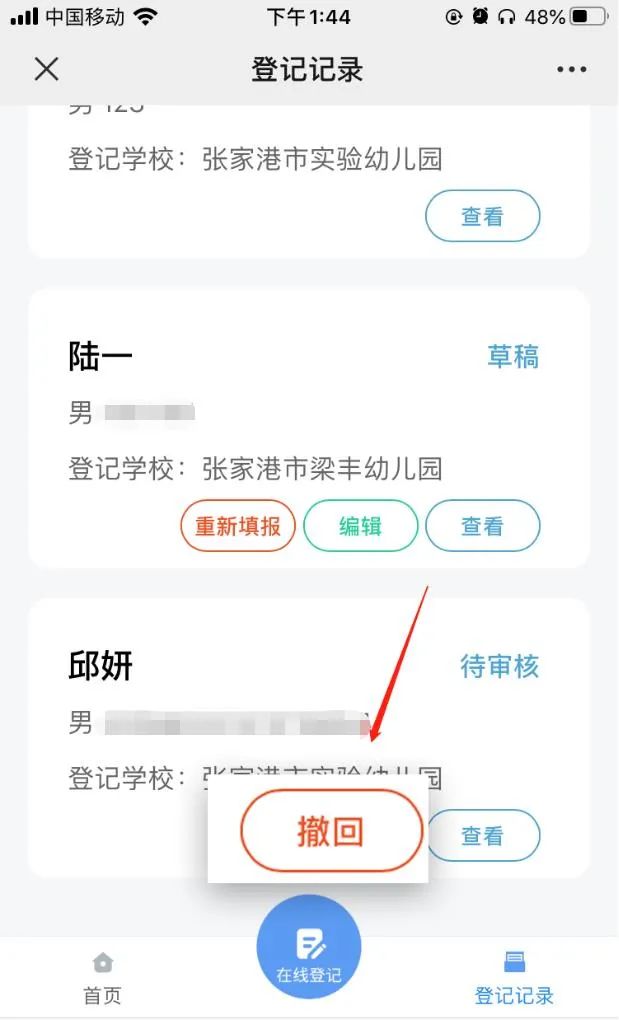
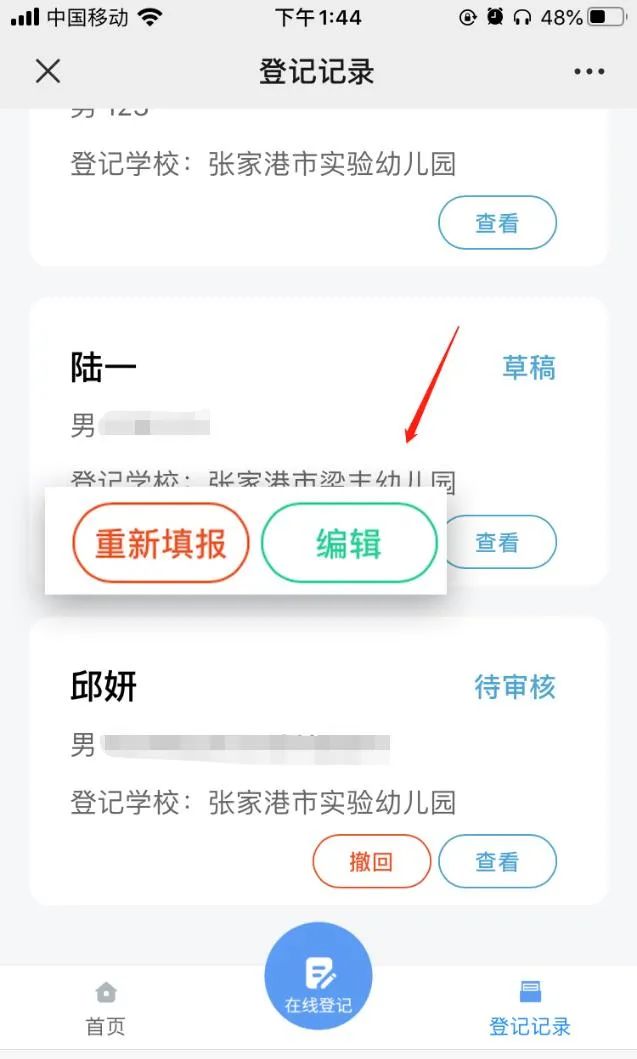
四、登记记录
4.1 查看登记记录
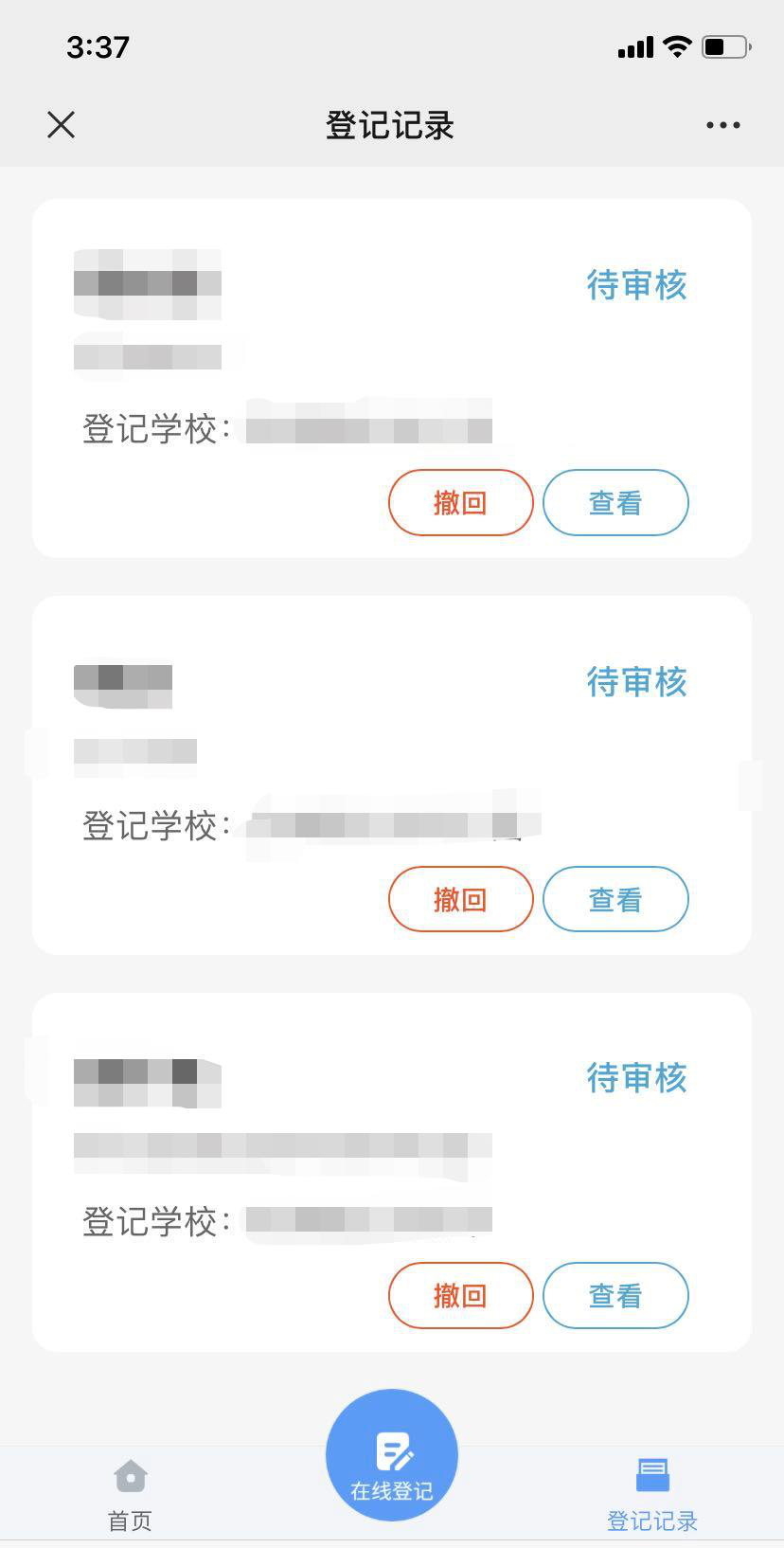
4.2 审核不通过
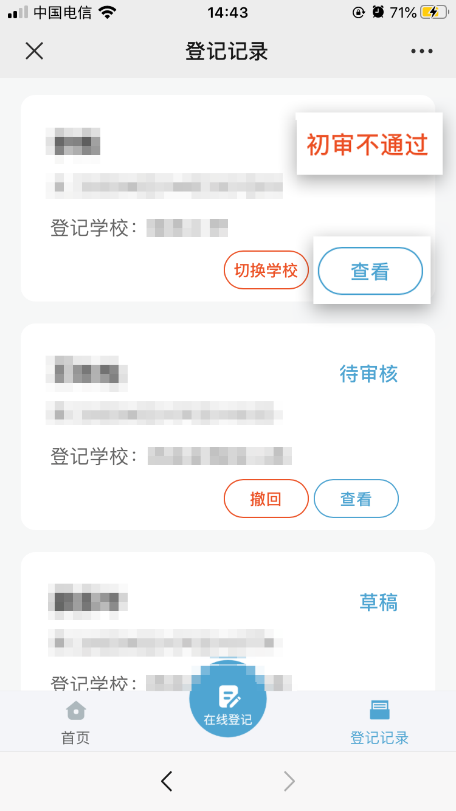
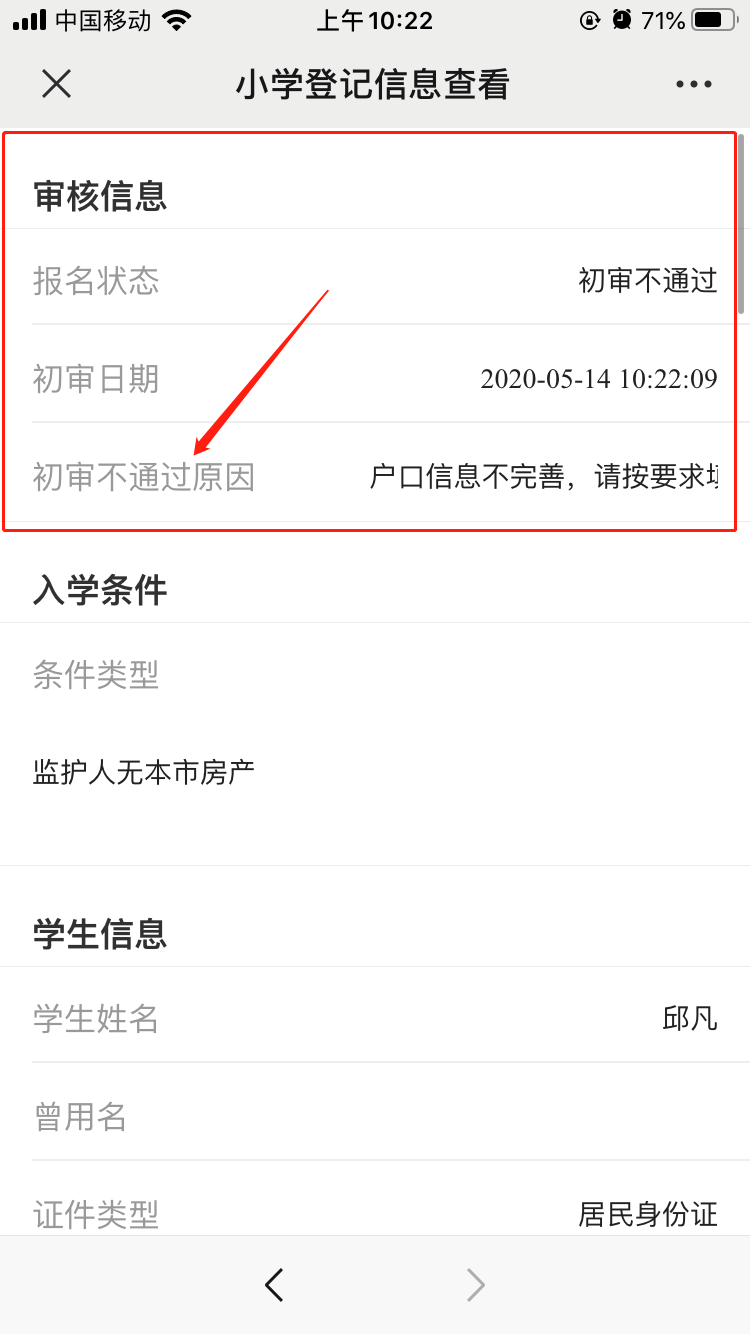
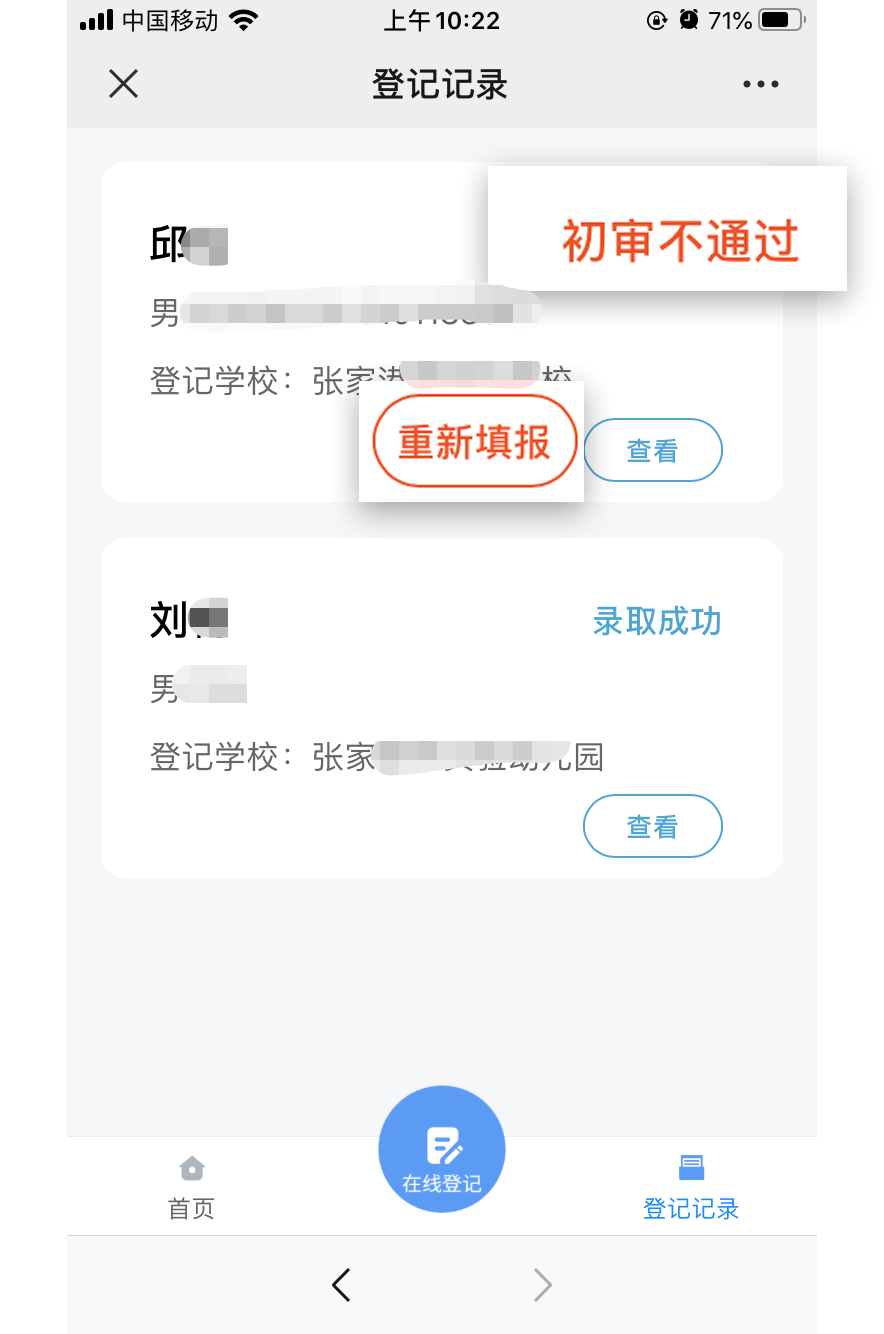
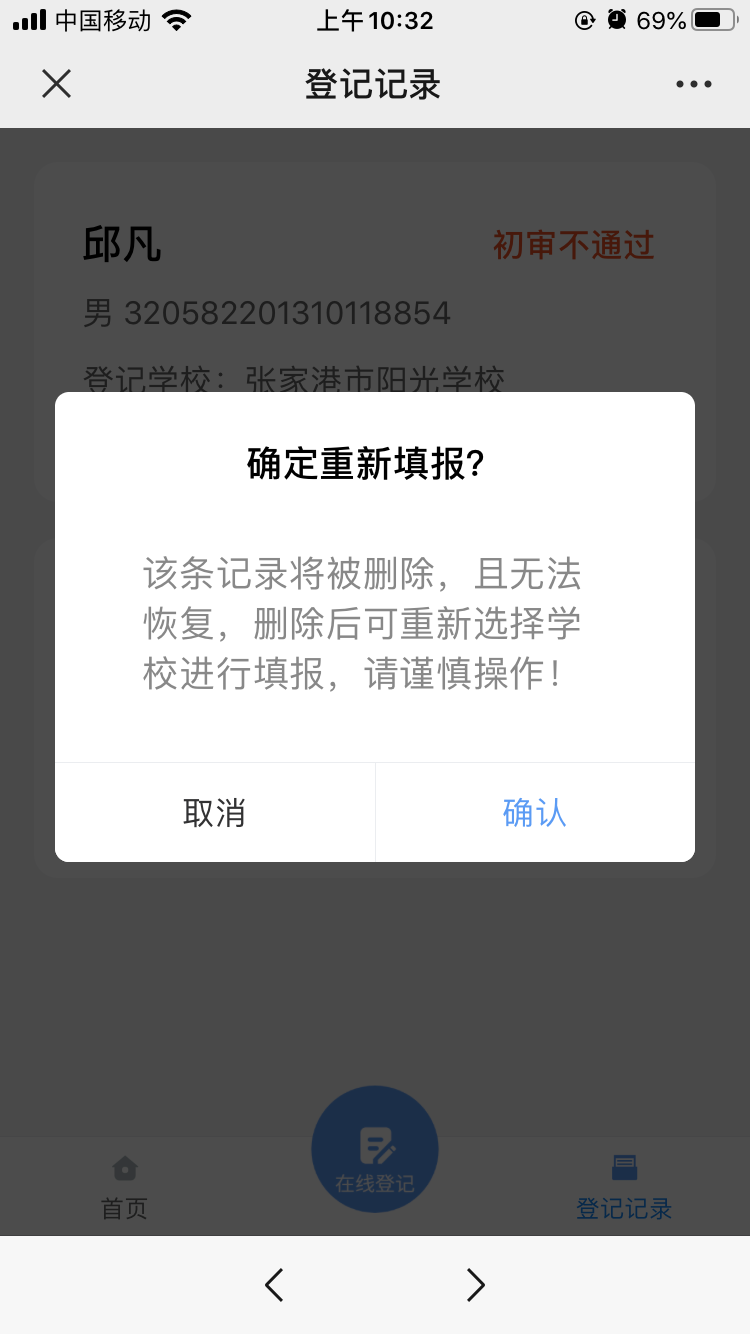
4.3 审核待完善
家长在登记记录查看学生报名信息的审核情况时,如果发现审核状态为【待完善】,如下图:
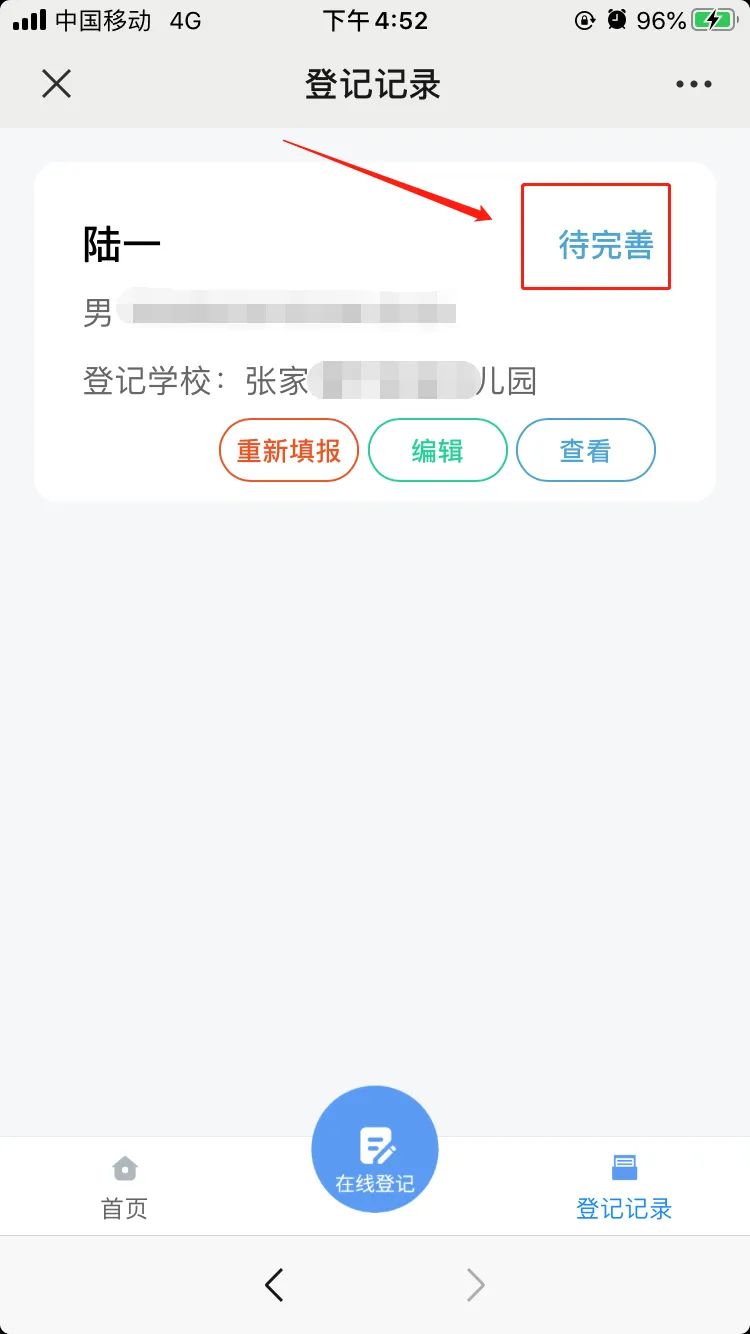
可点击【查看】来查看待完善信息,并安装待完善原因对信息进行【编辑】后重新提交。
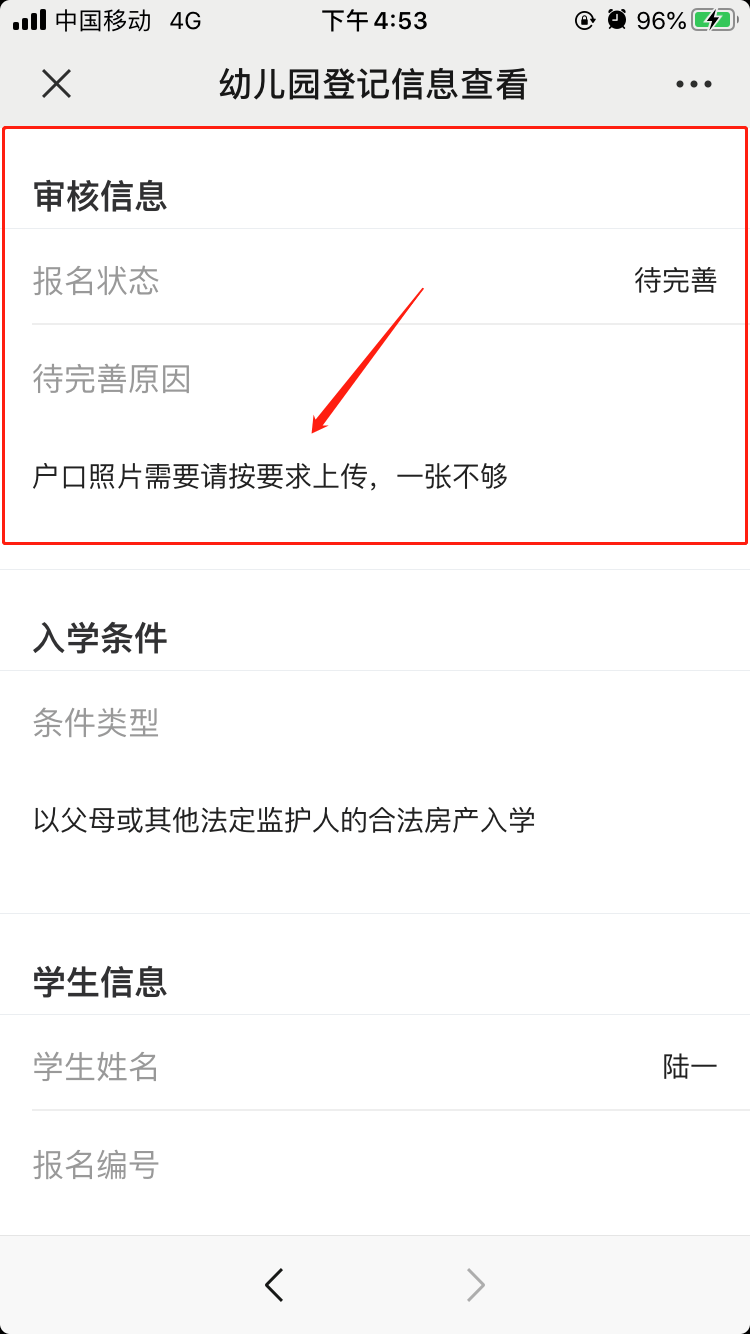
完善信息后进行重新提交,或者选择重新填报其他学校。
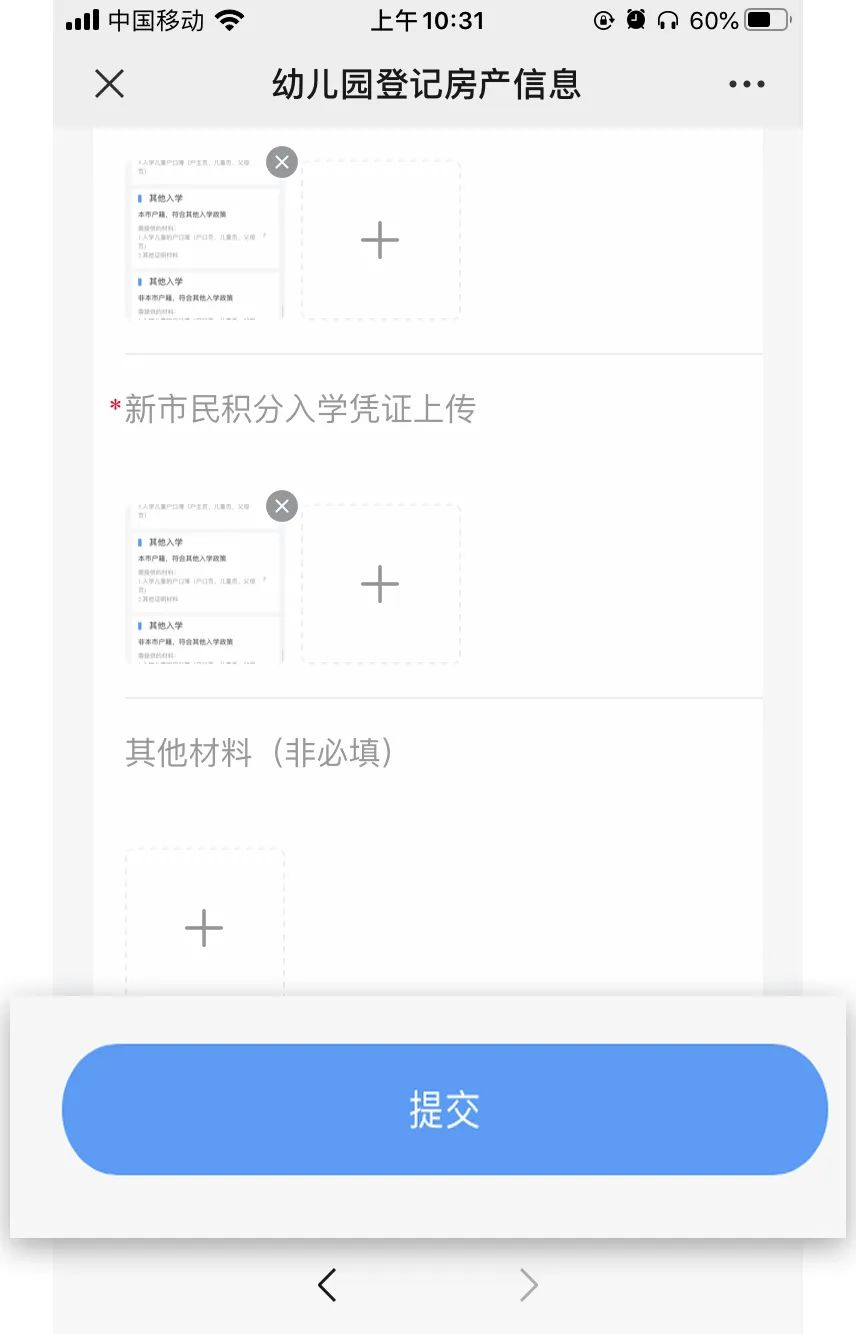
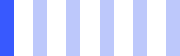
4.4 初审通过
家长在登记记录查看学生报名信息的审核情况时,如果发现审核状态为【初审通过】,则可在接到学校相关现场审核通知后,打印现场审核登记表,并携带相关证明材料到学校进行现场材料审核。
点击打印现场审核登记表后,可以查看登记表,并可以把登记表链接通过微信等即时通讯软件发到电脑上进行打印。
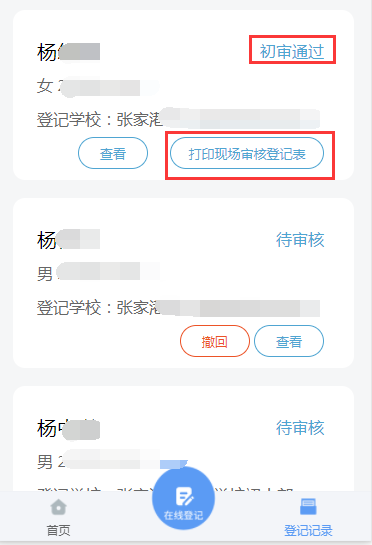
五、常见操作问题
5.1 已存在登记记录
如果提示提交失败,该学生已存在登记记录,说明家长之前填写登记表填写一半退出来。
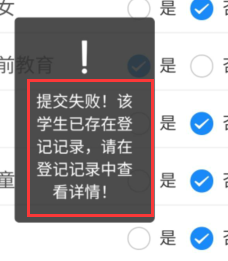
在首页登记记录可以看到已经填写的学生,如下图:
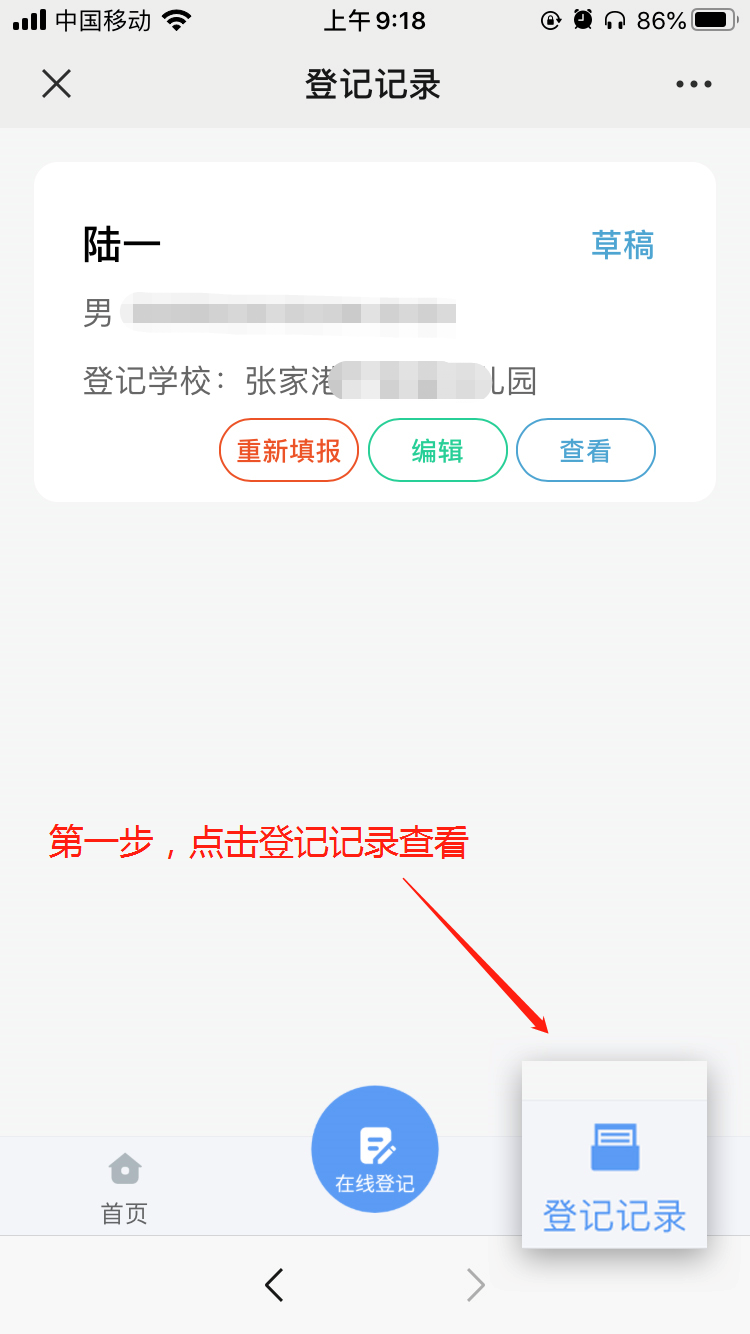
状态为:草稿,则可直接进行【编辑】,如下图:
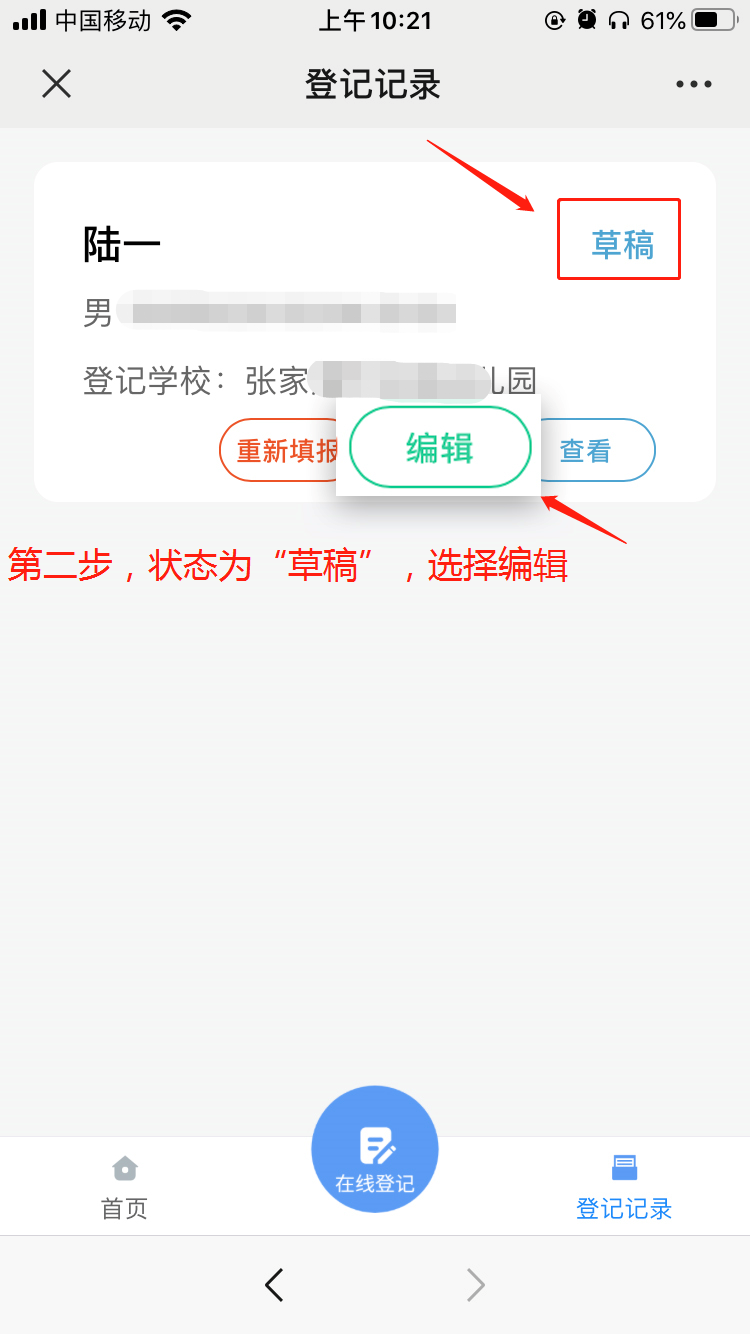
编辑完成后直接提交即可。
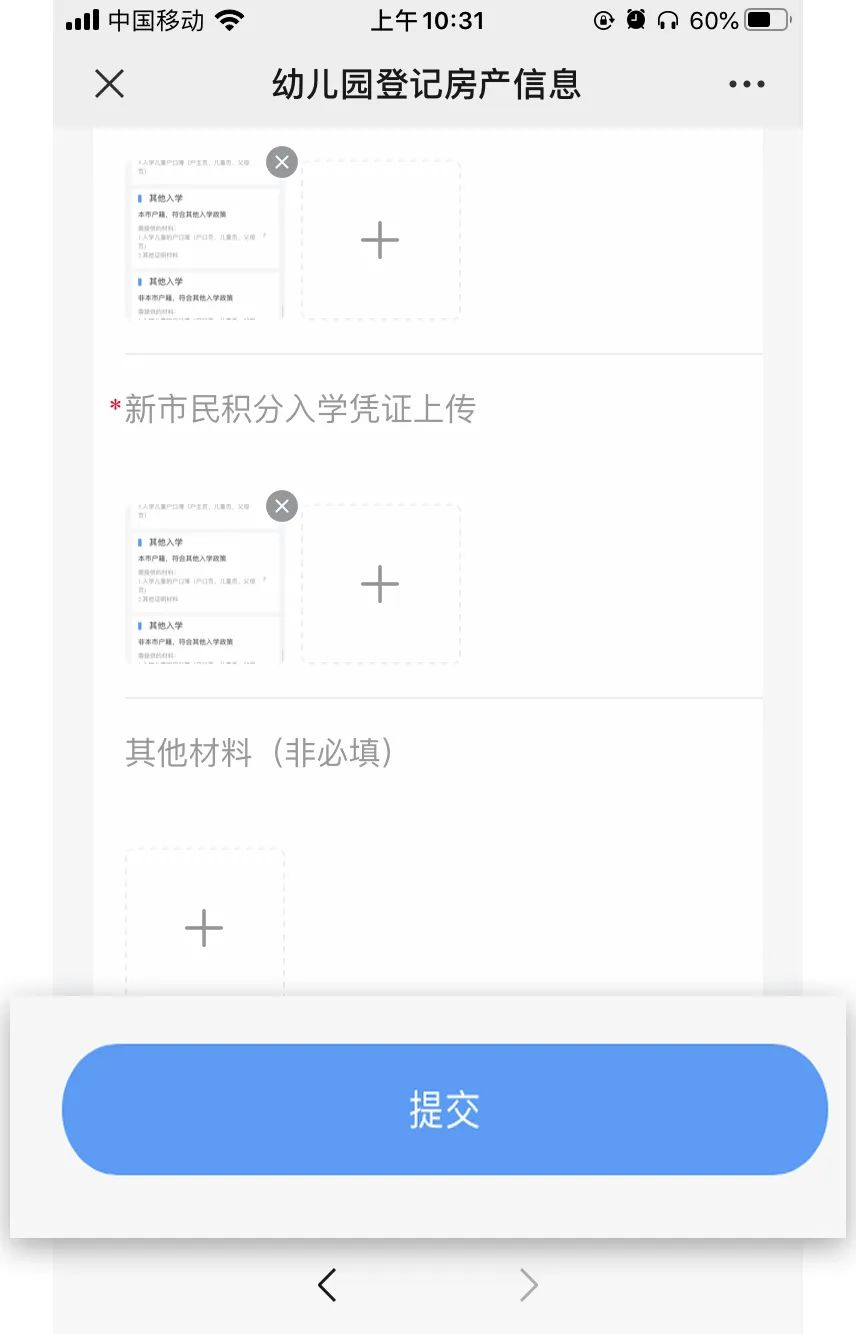
5.2 图片上传失败
如果手机端显示图片上传失败,请家长切换网络后进行重新上传(如果用的是WiFi,请将手机网络切换至4G)。如果还是上传失败,可能因为部分手机型号问题,请联系班主任。
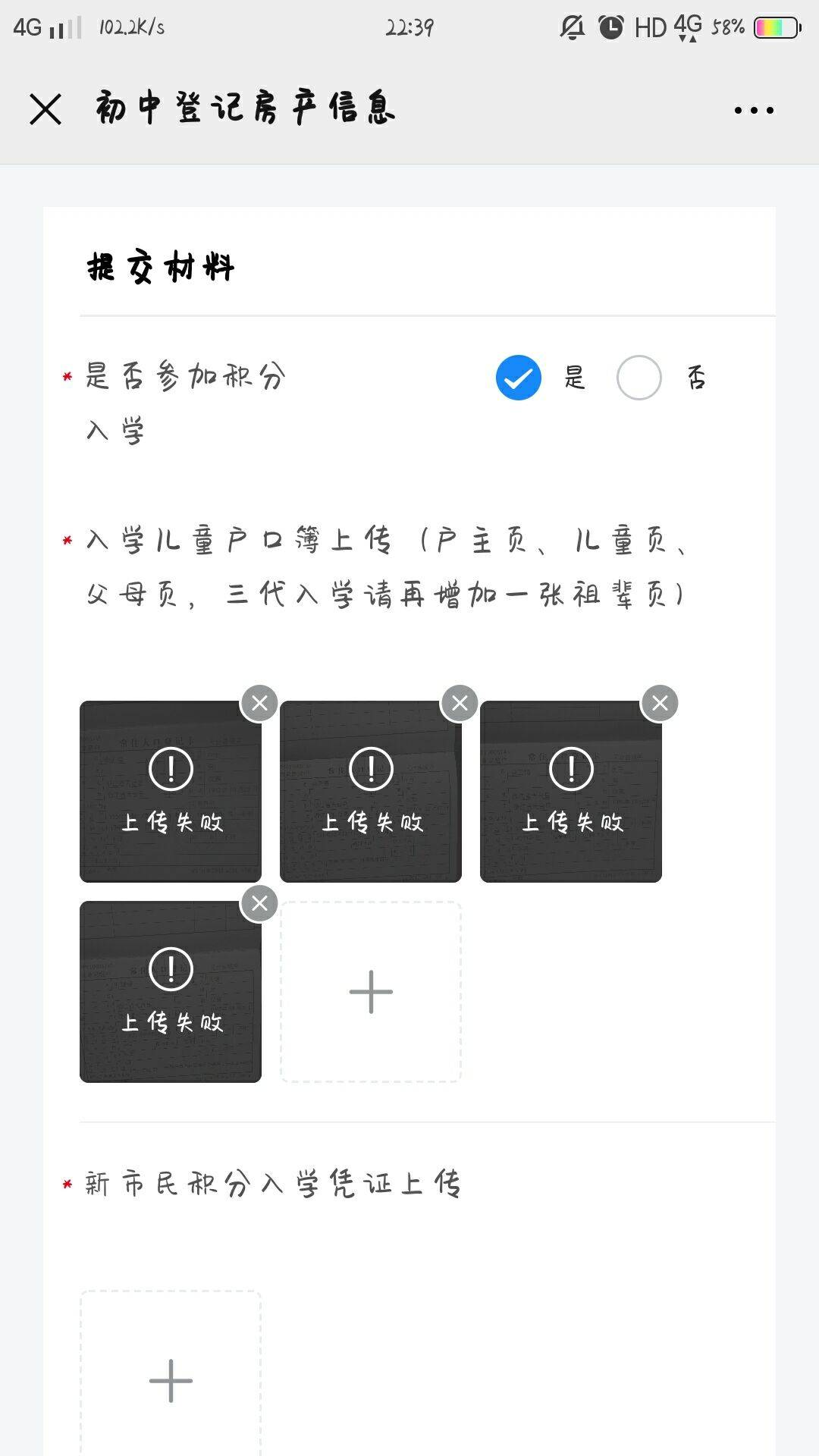
苹果系统WiFi切换至4G操作如下图所示:
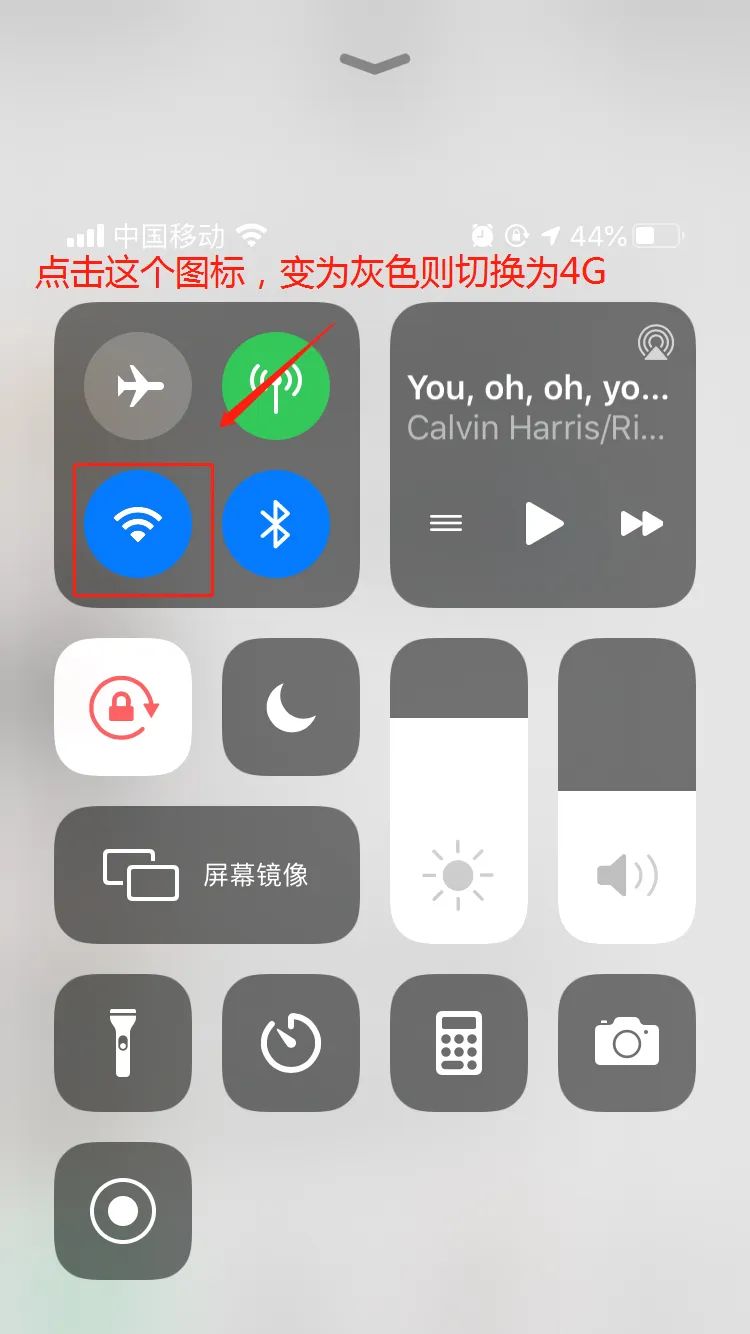
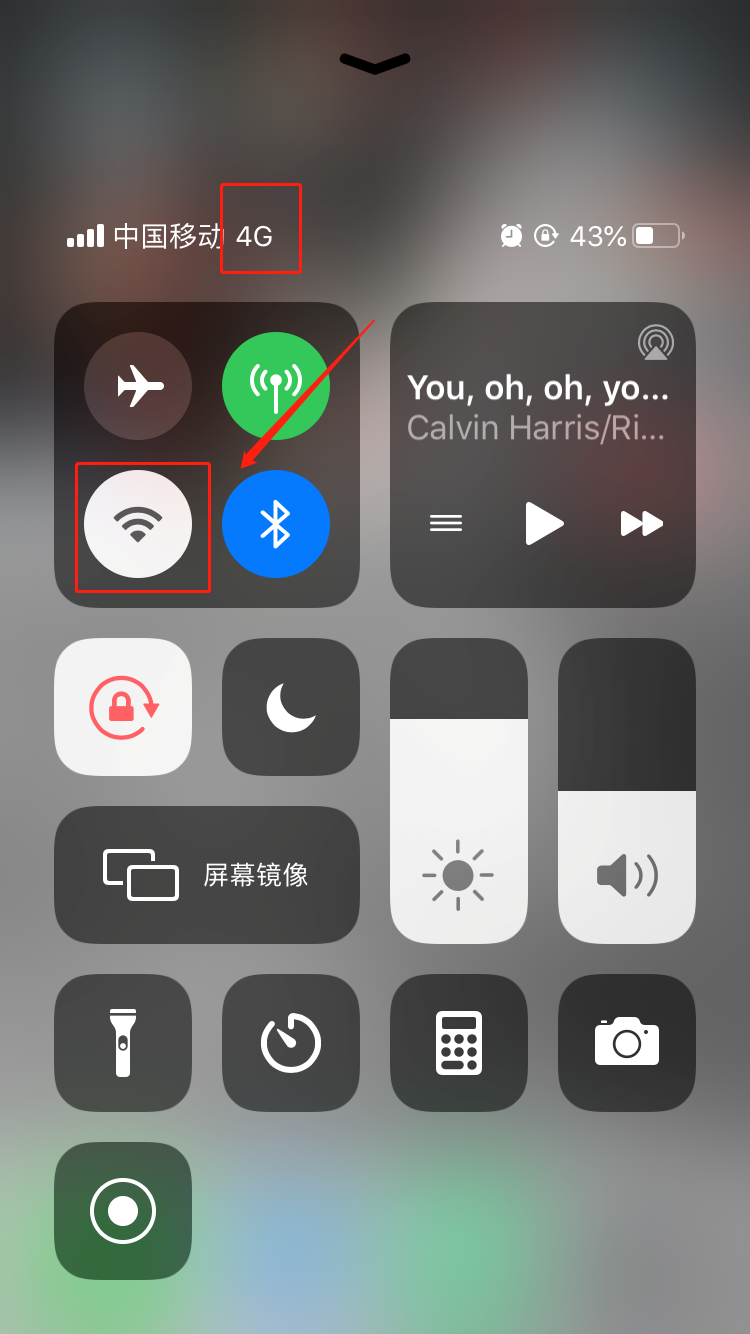
安卓系统WiFi切换至4G操作如下图所示:
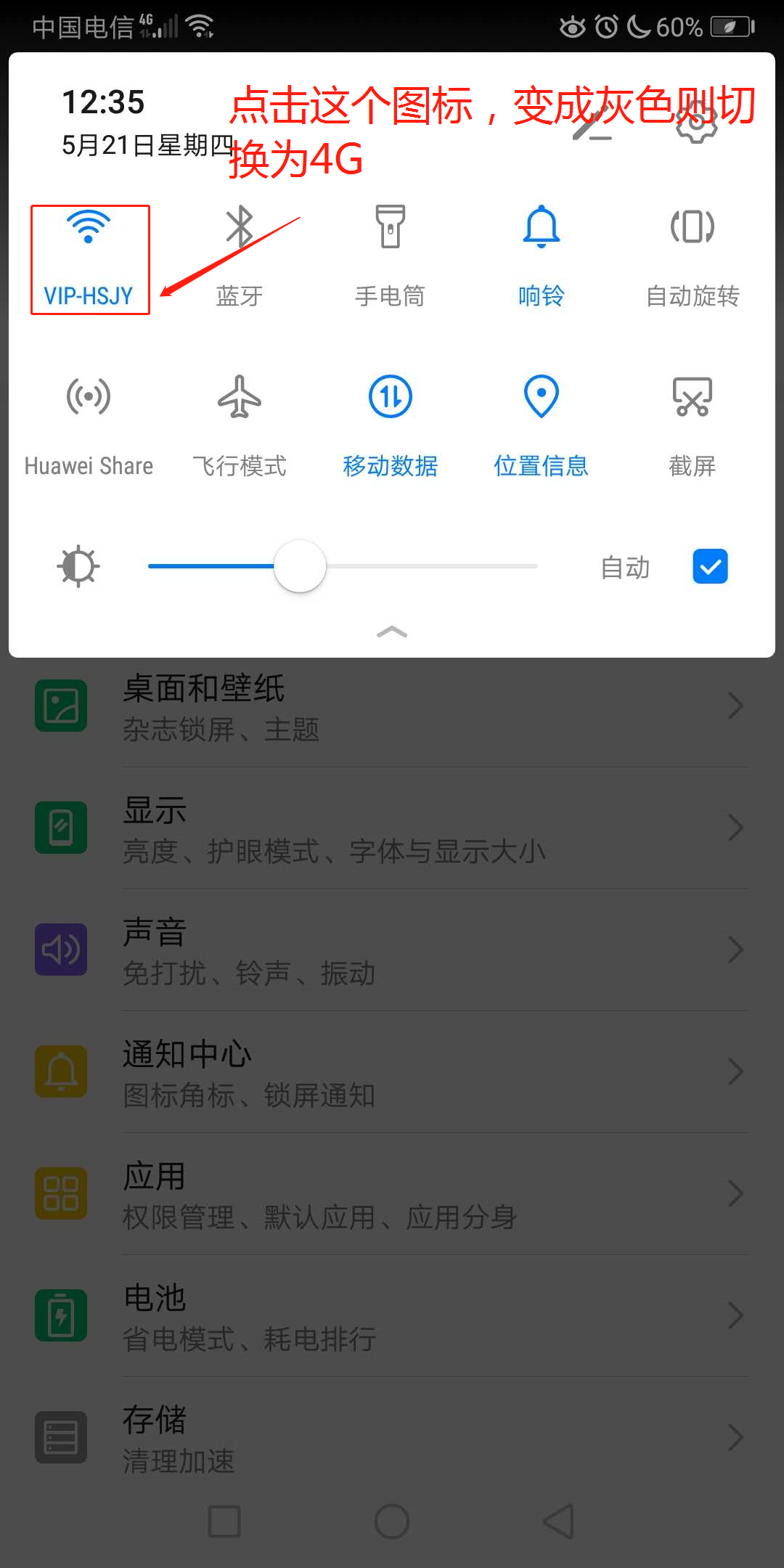
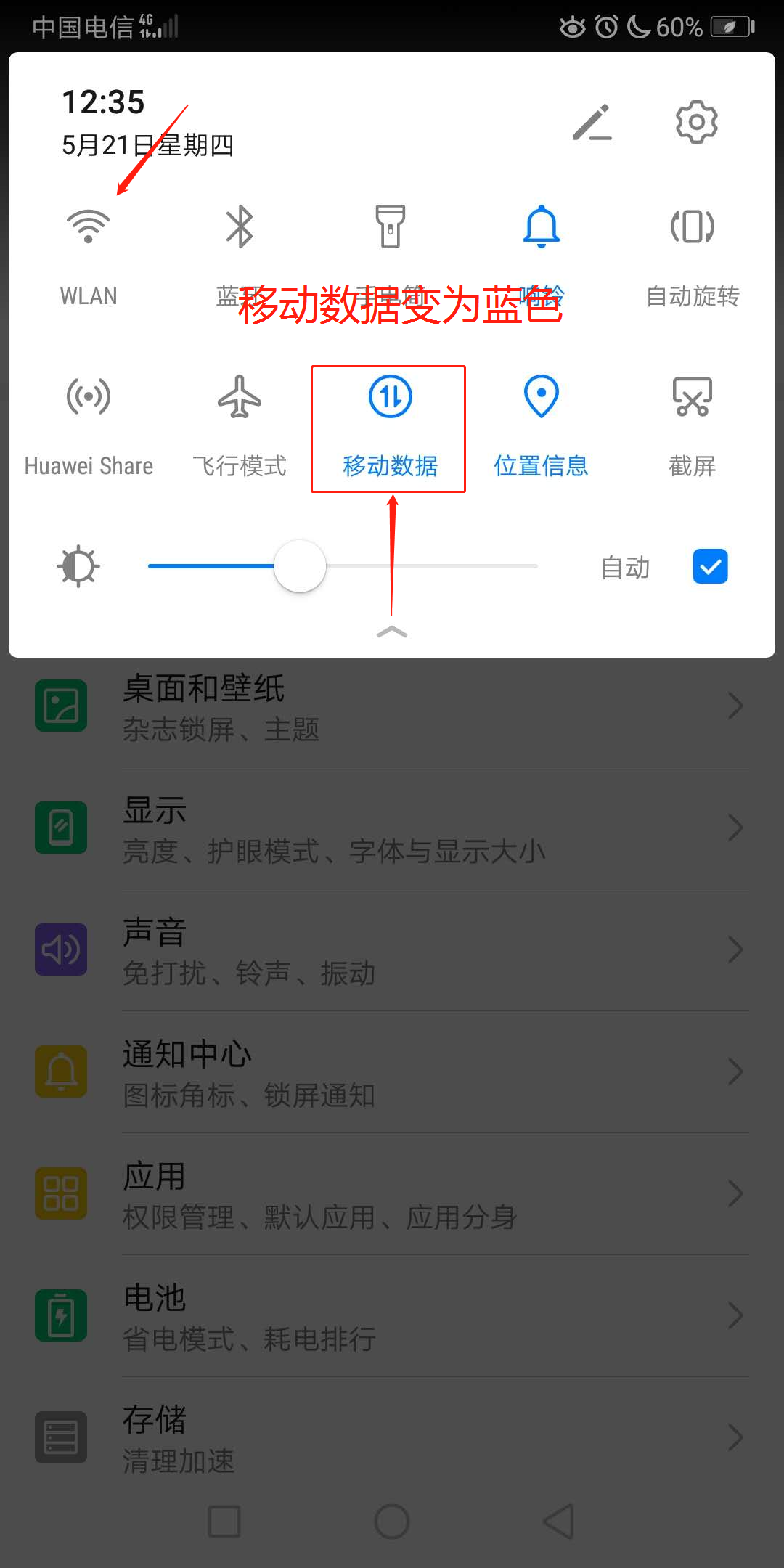
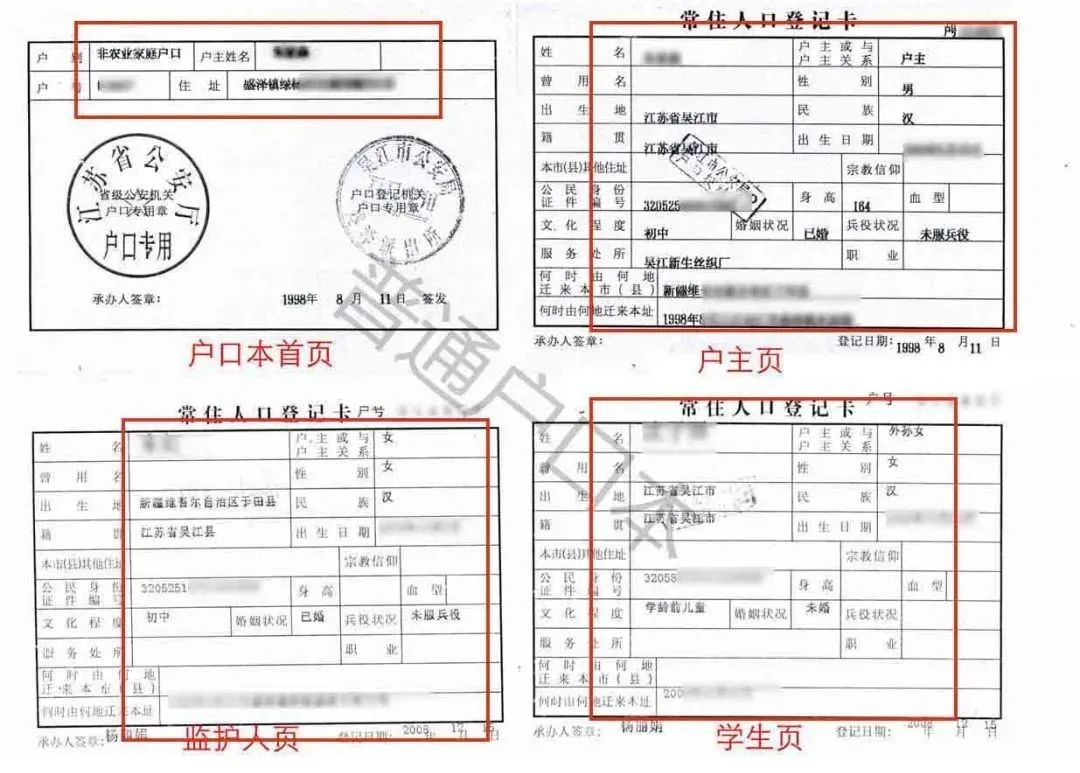
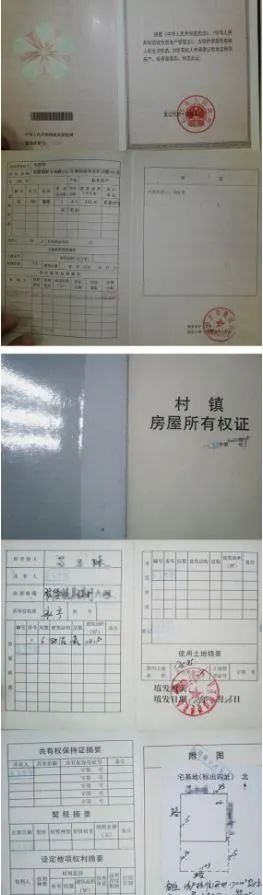
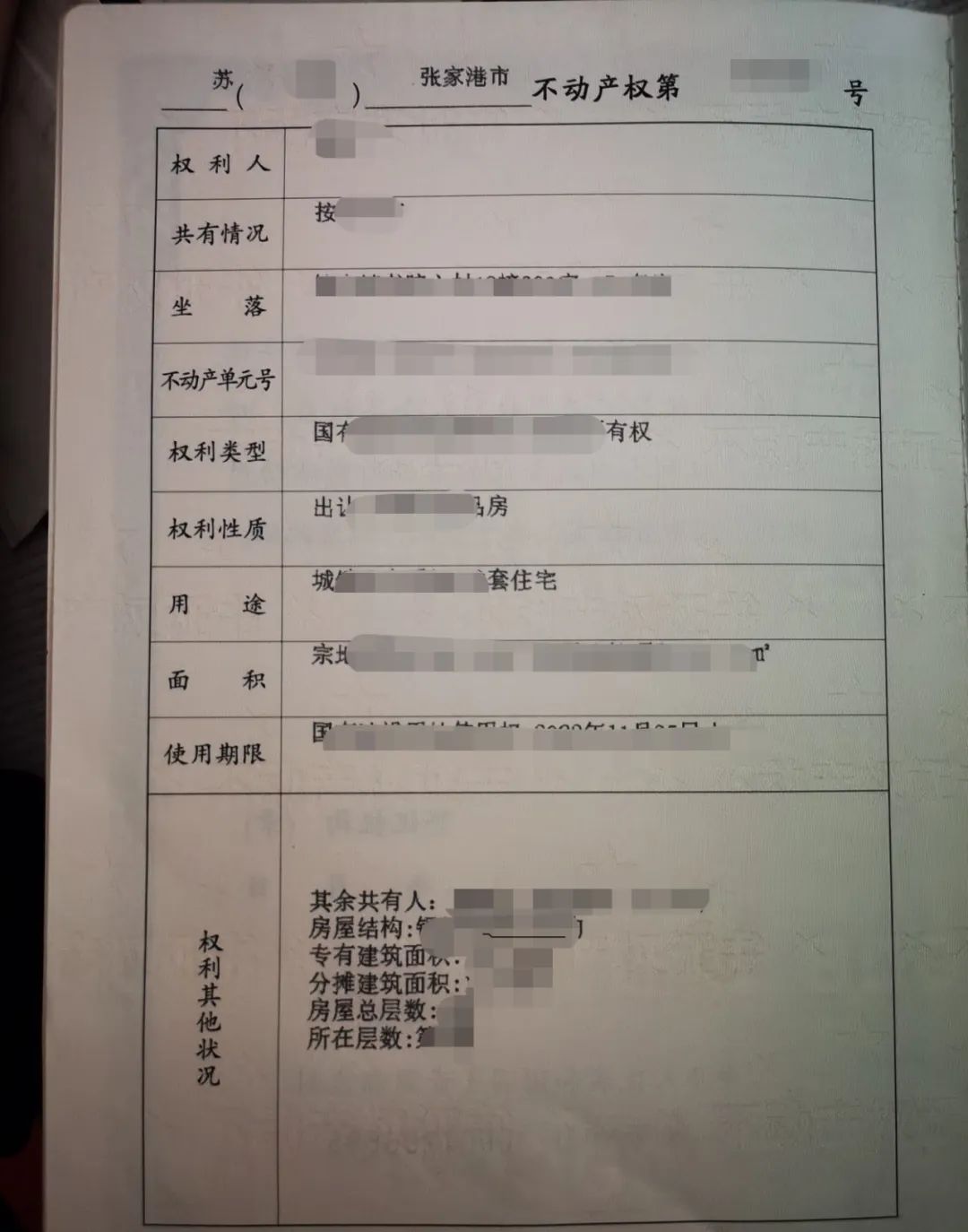
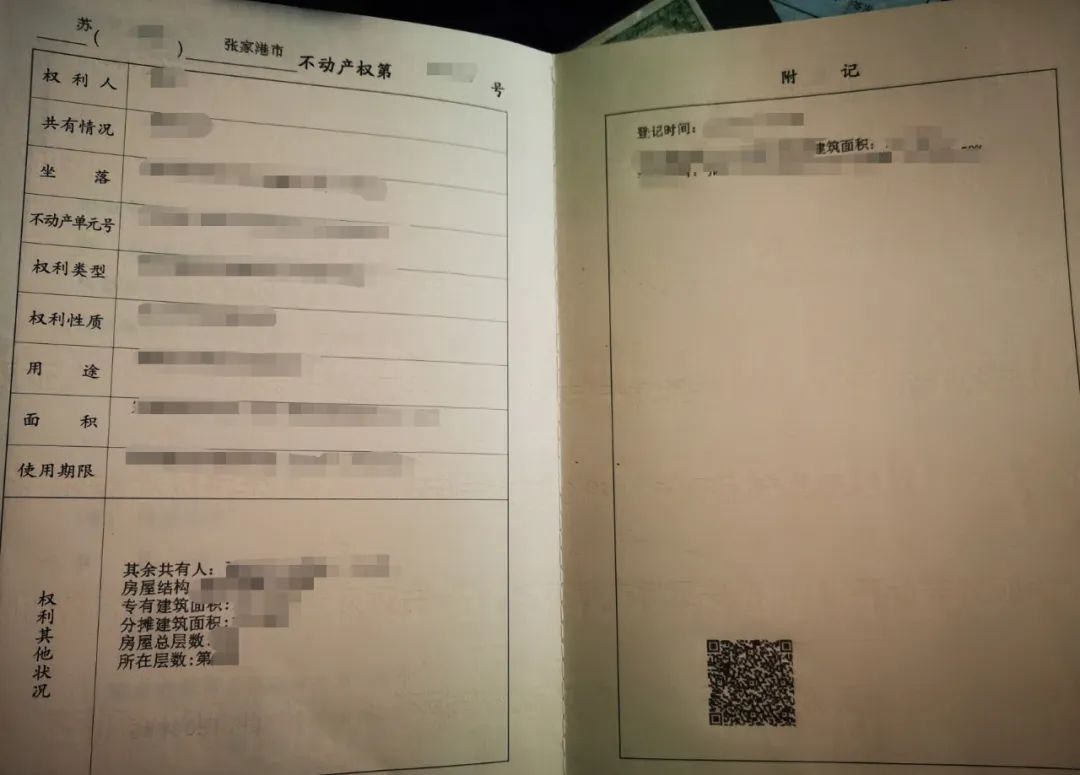
3. 房产信息查询证明的样图参考:
如下图(图:房产信息查询证明)所示。
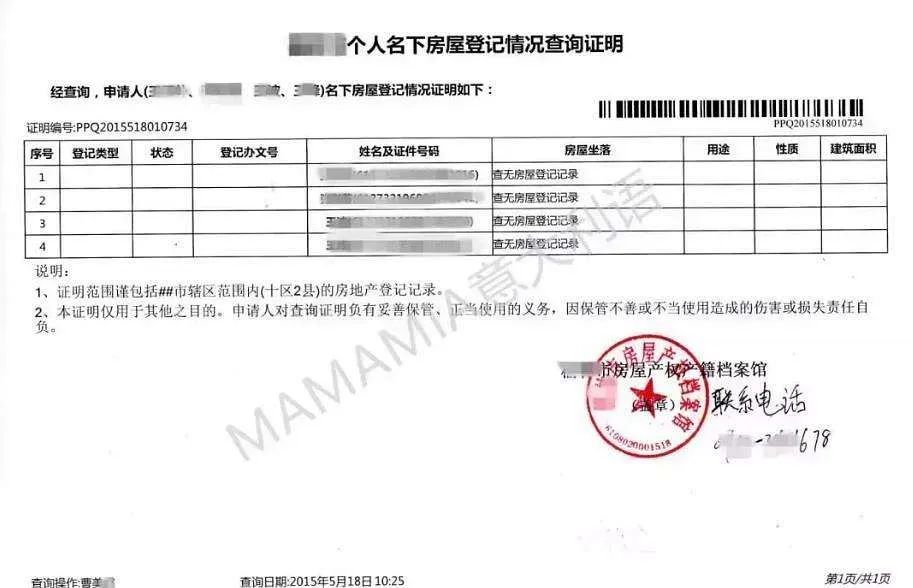
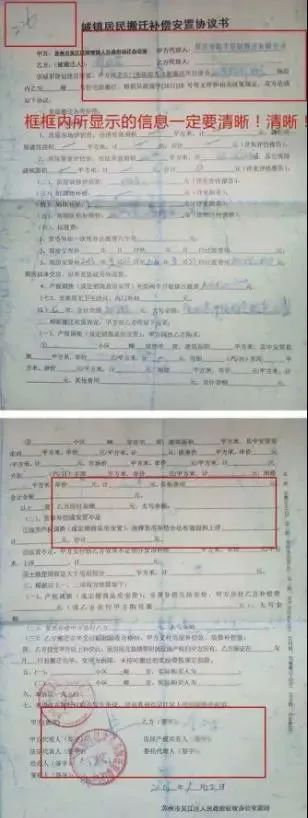

图:“新市民积分管理申请”受理回单